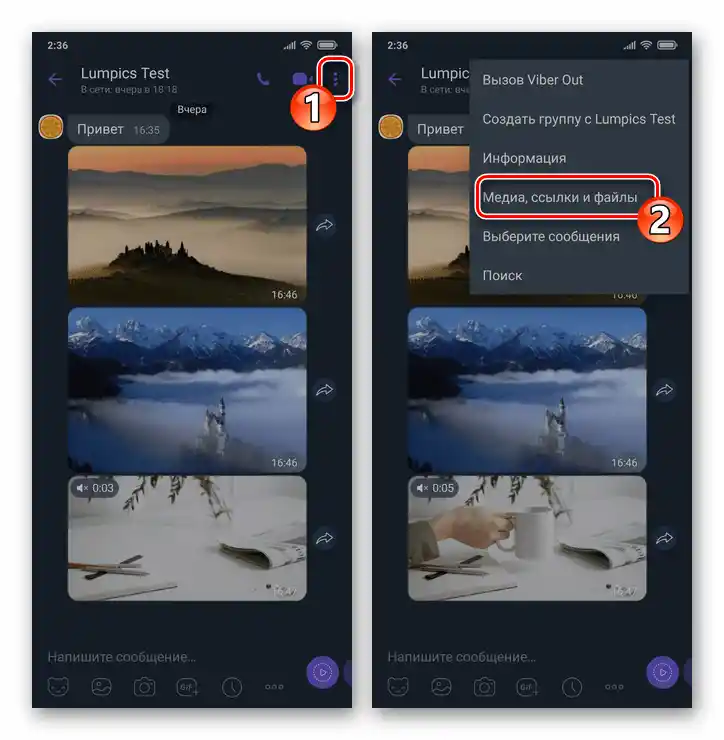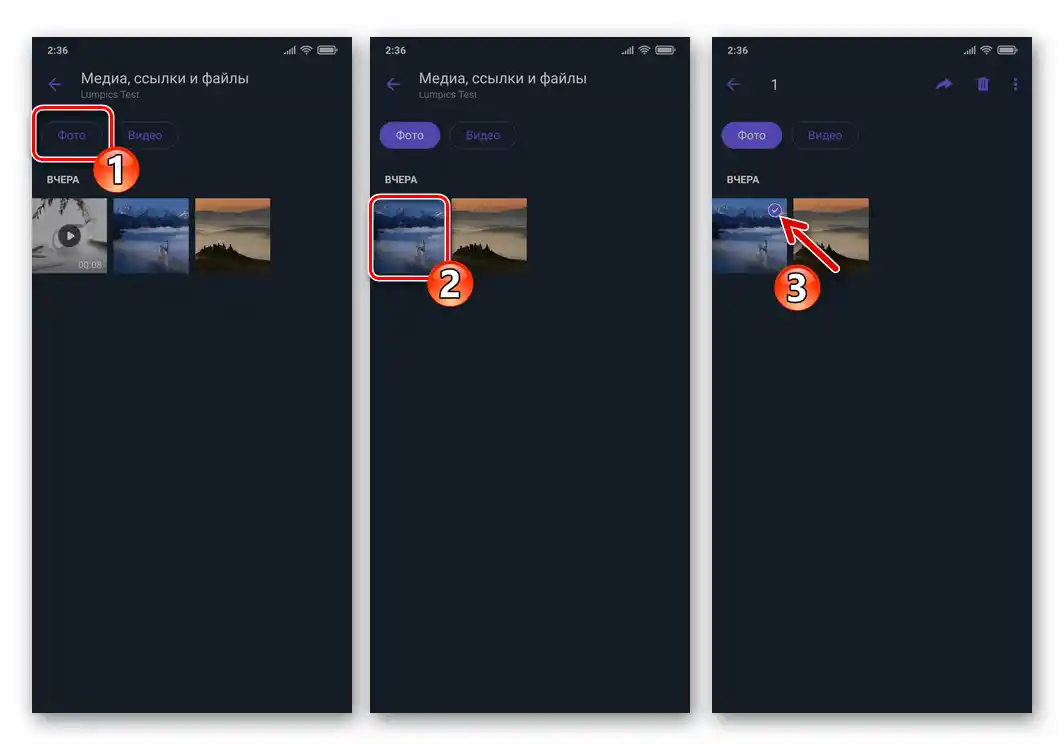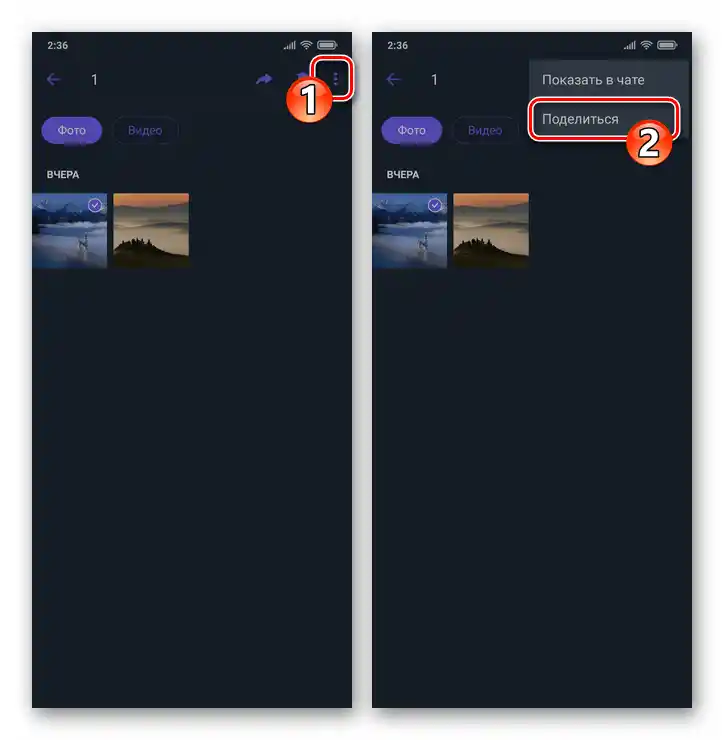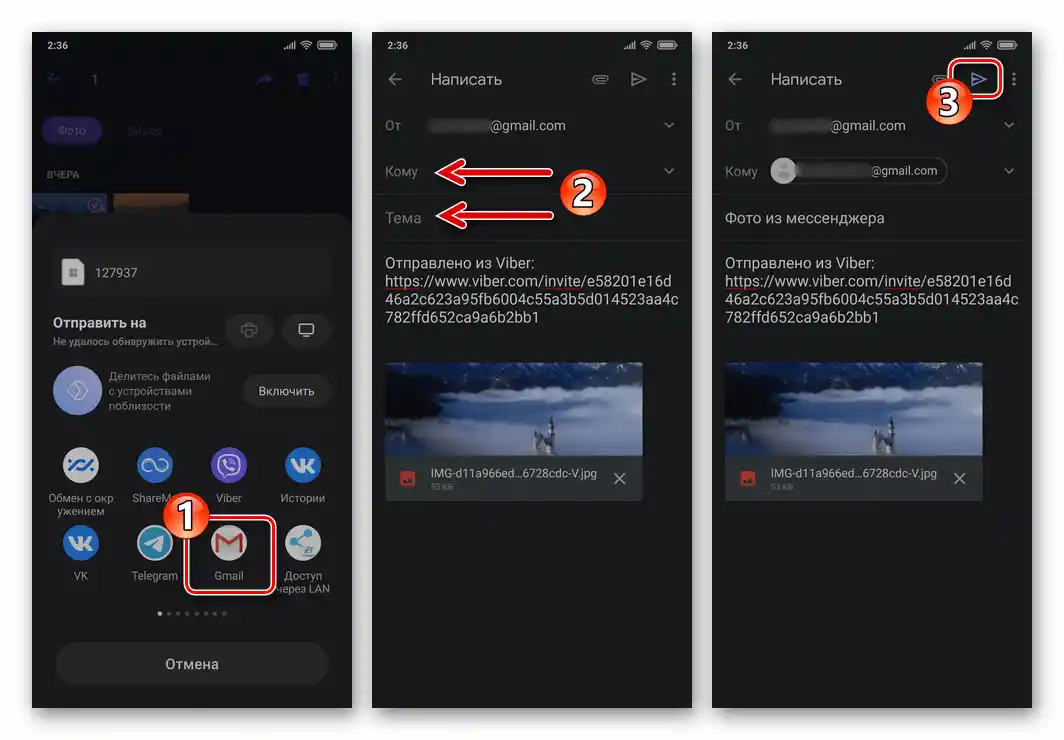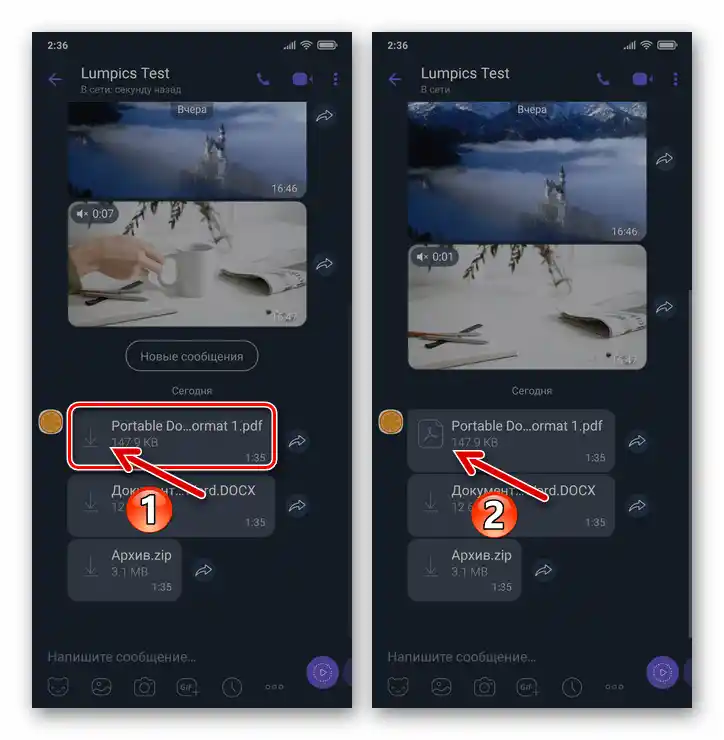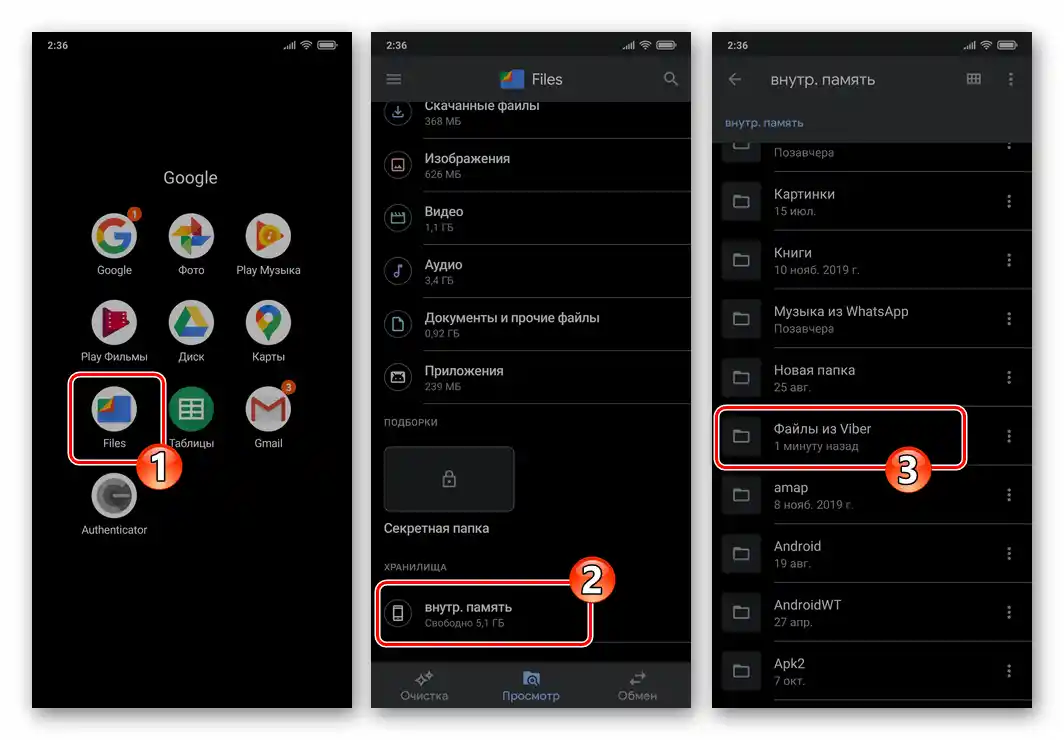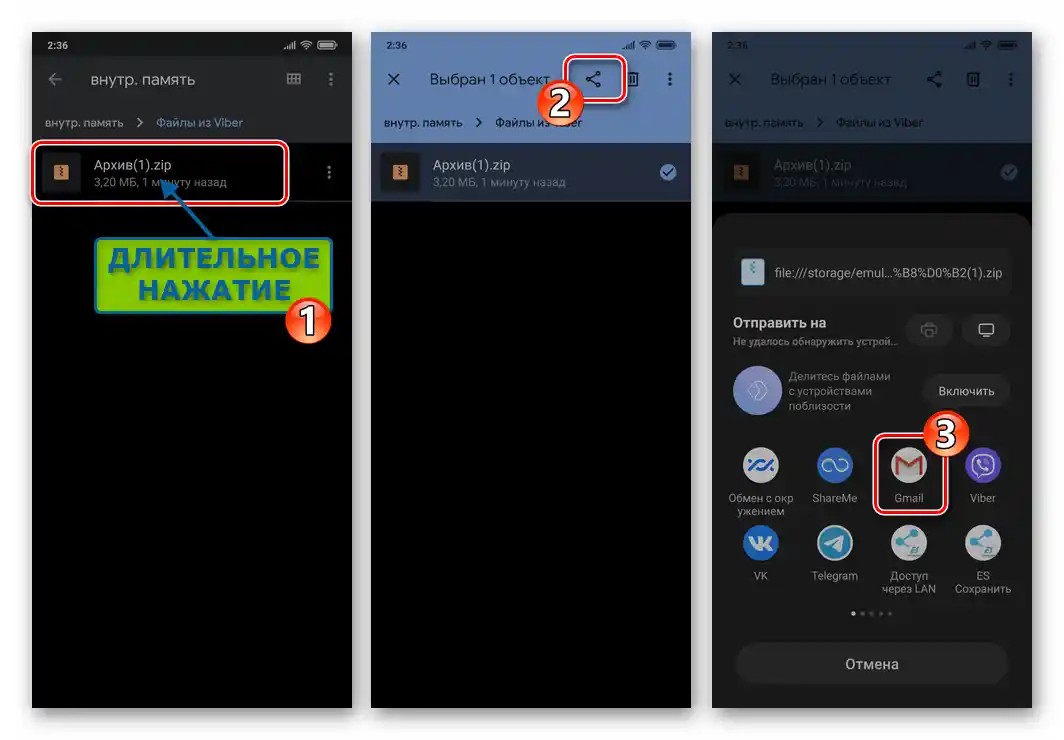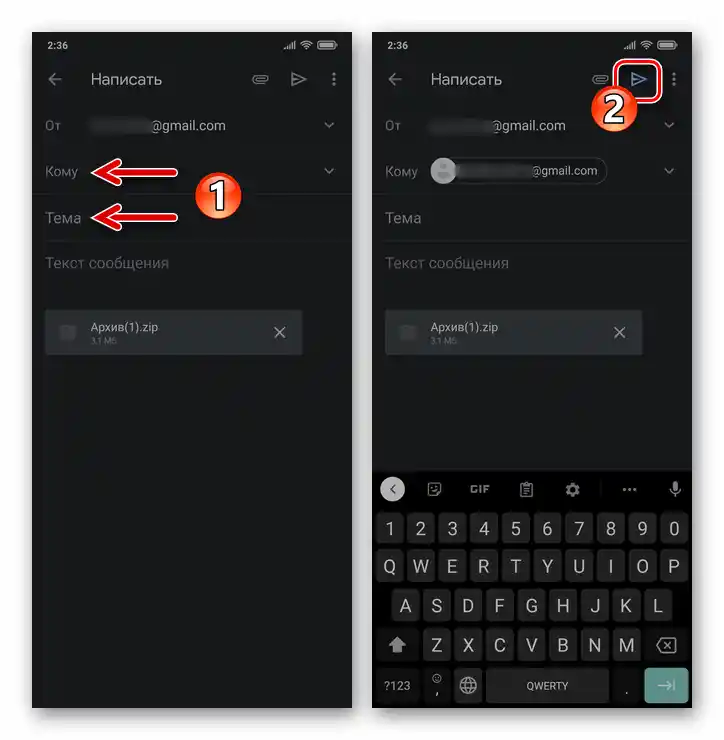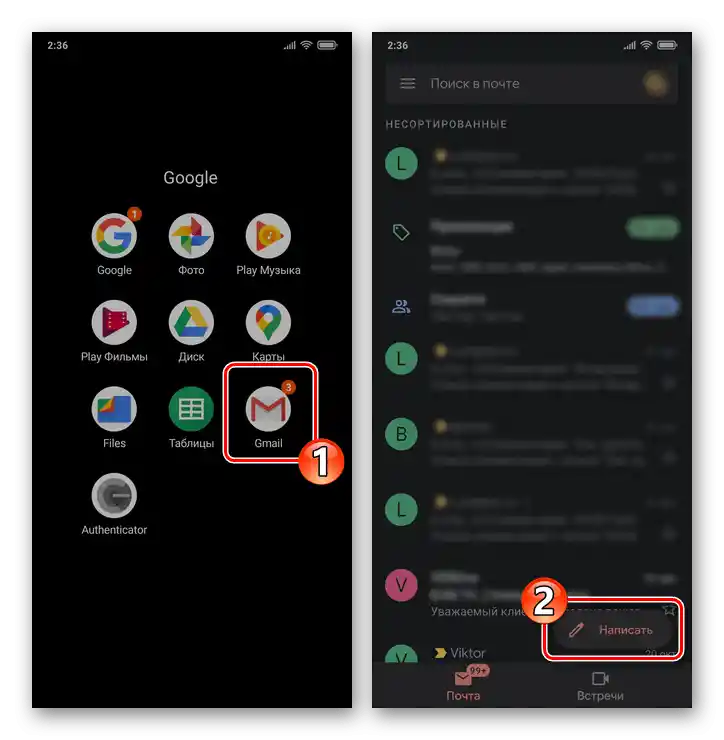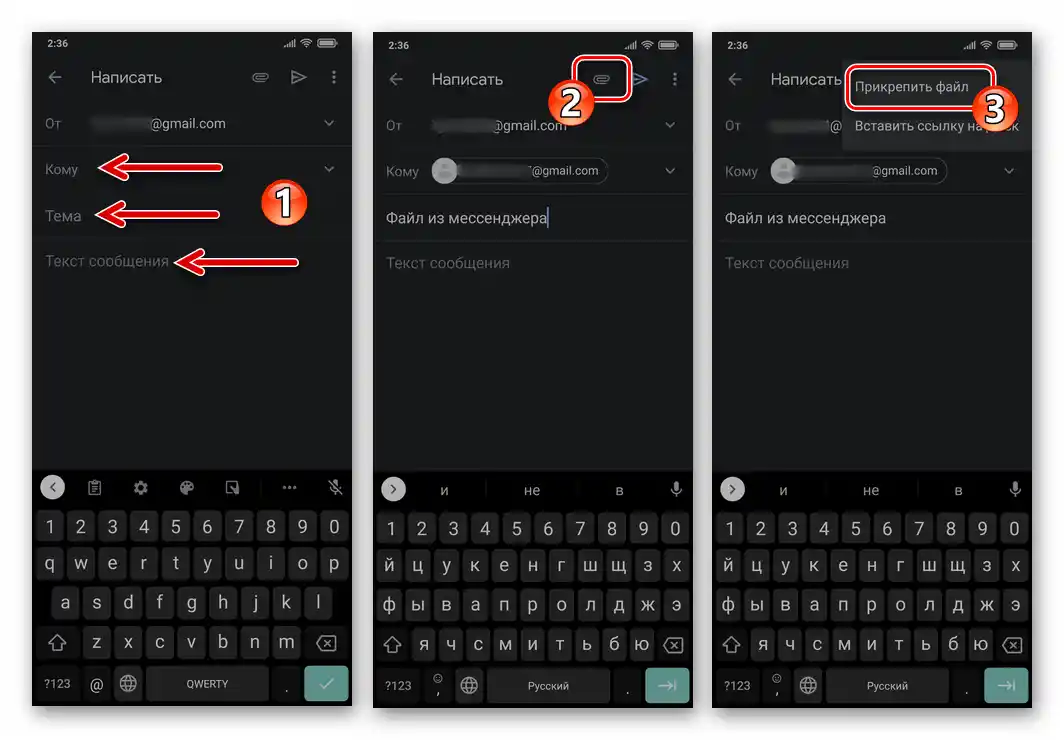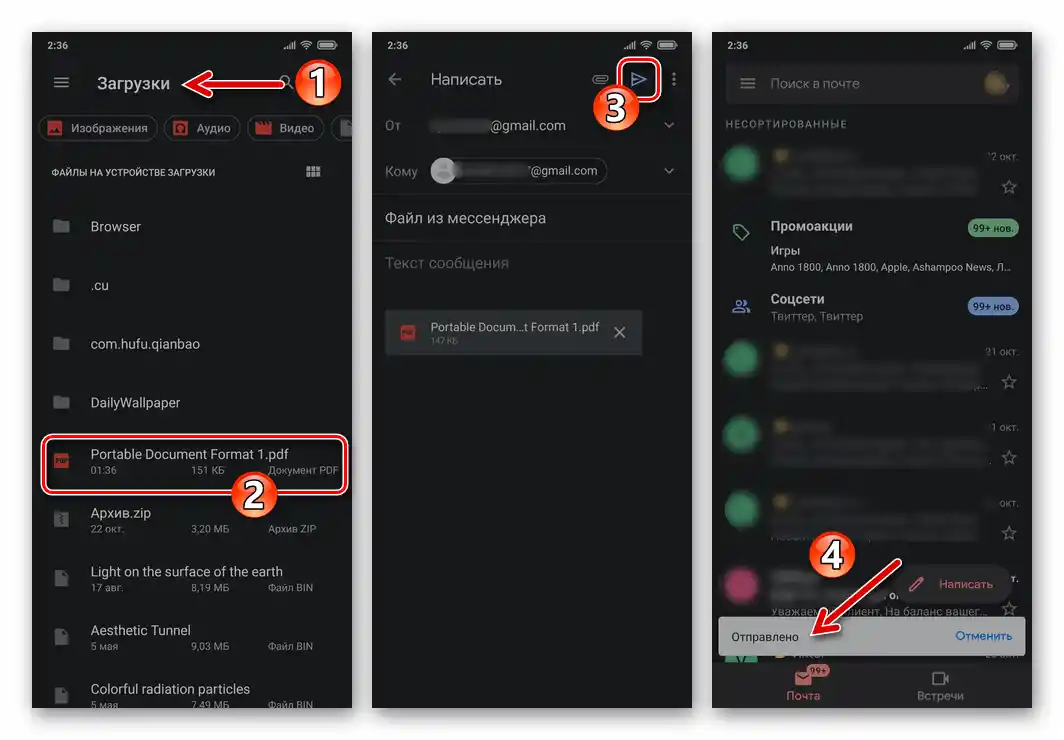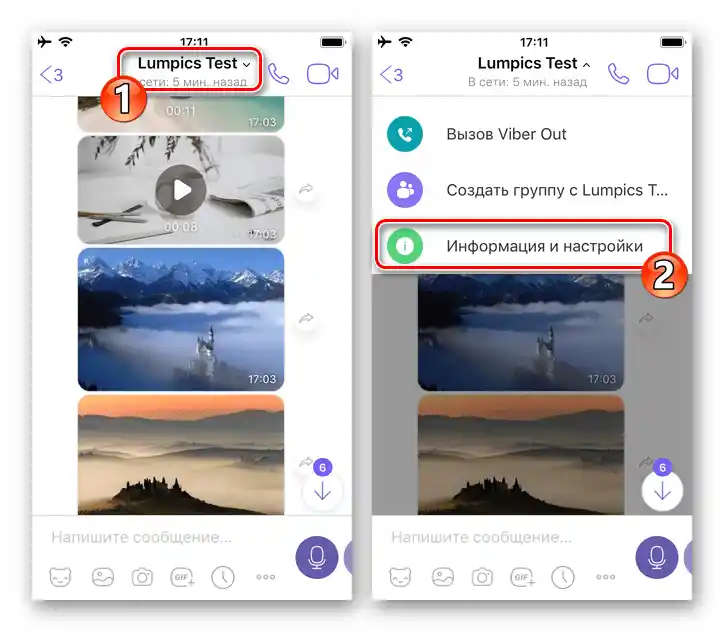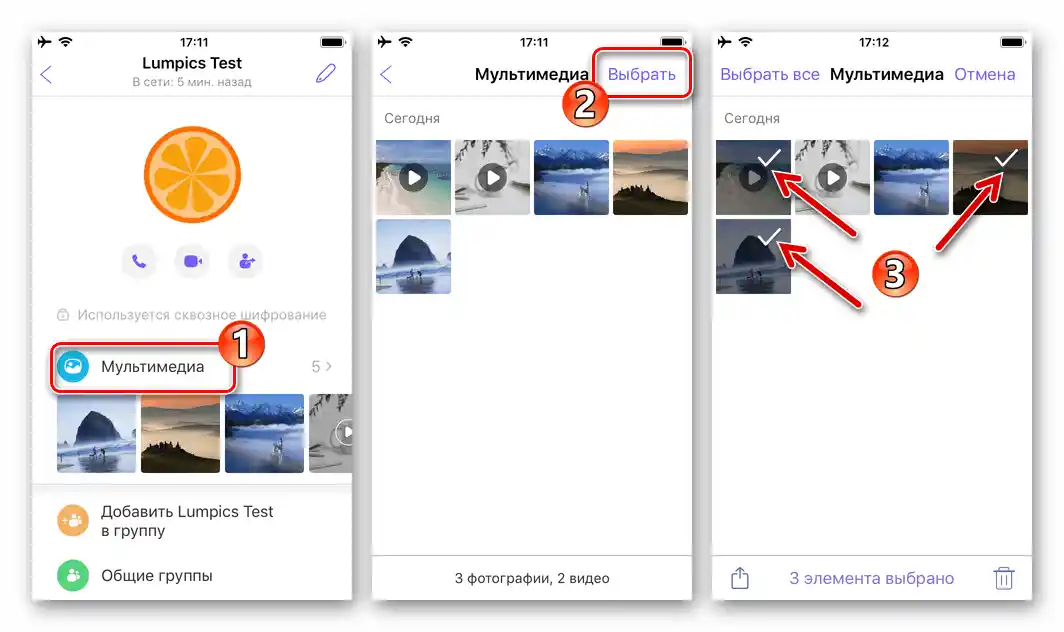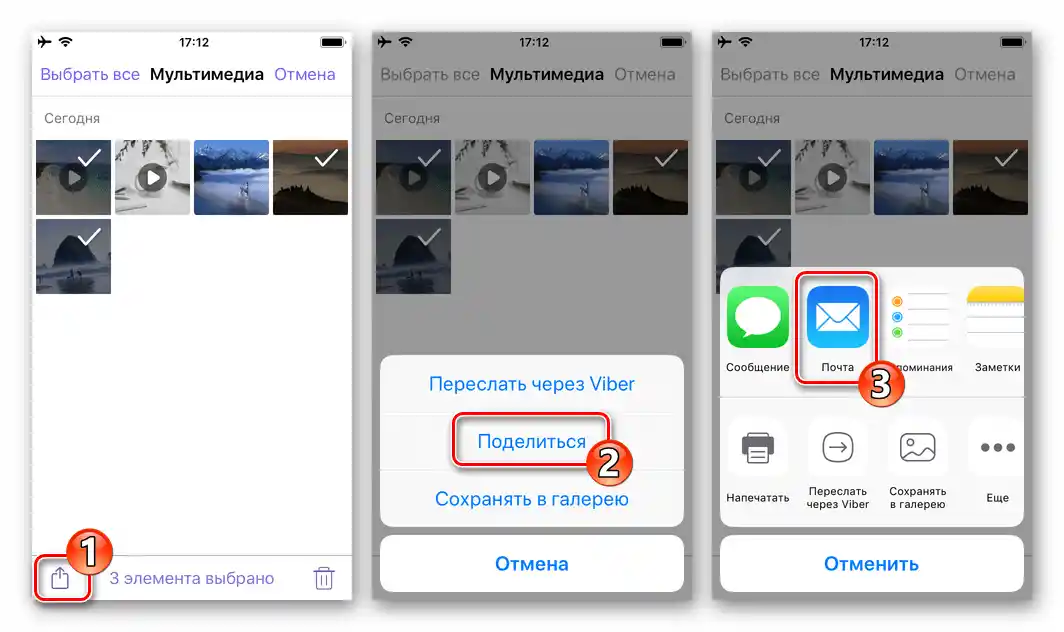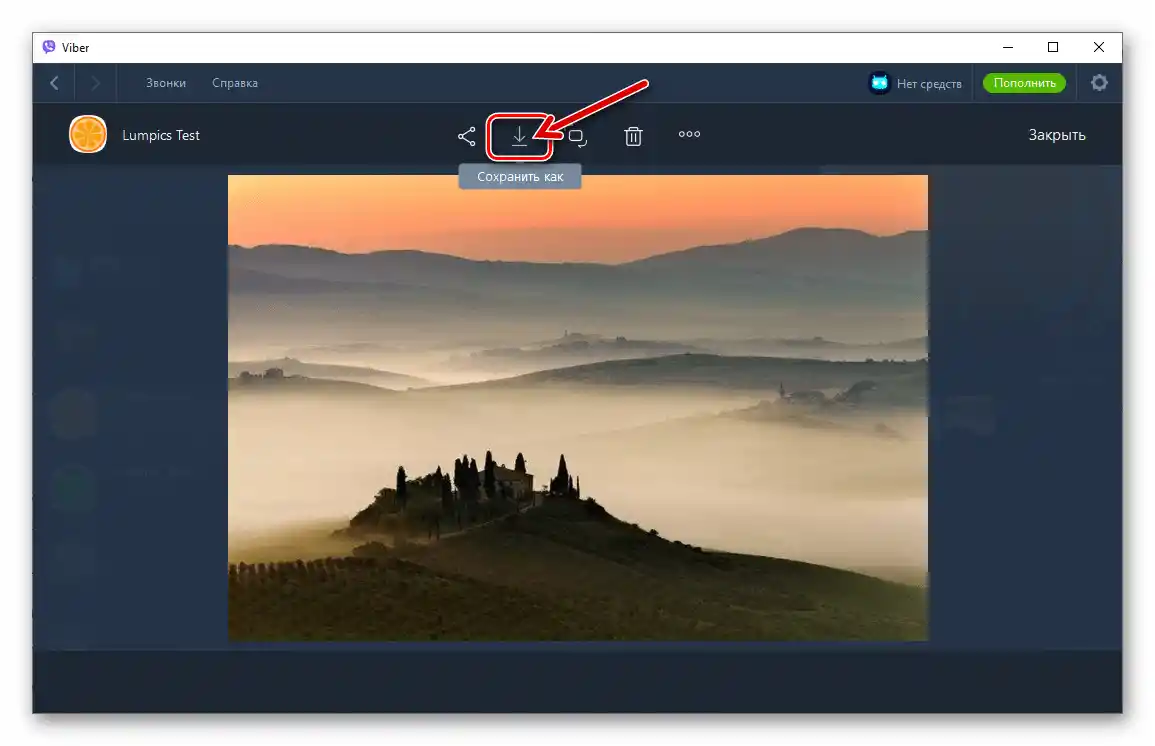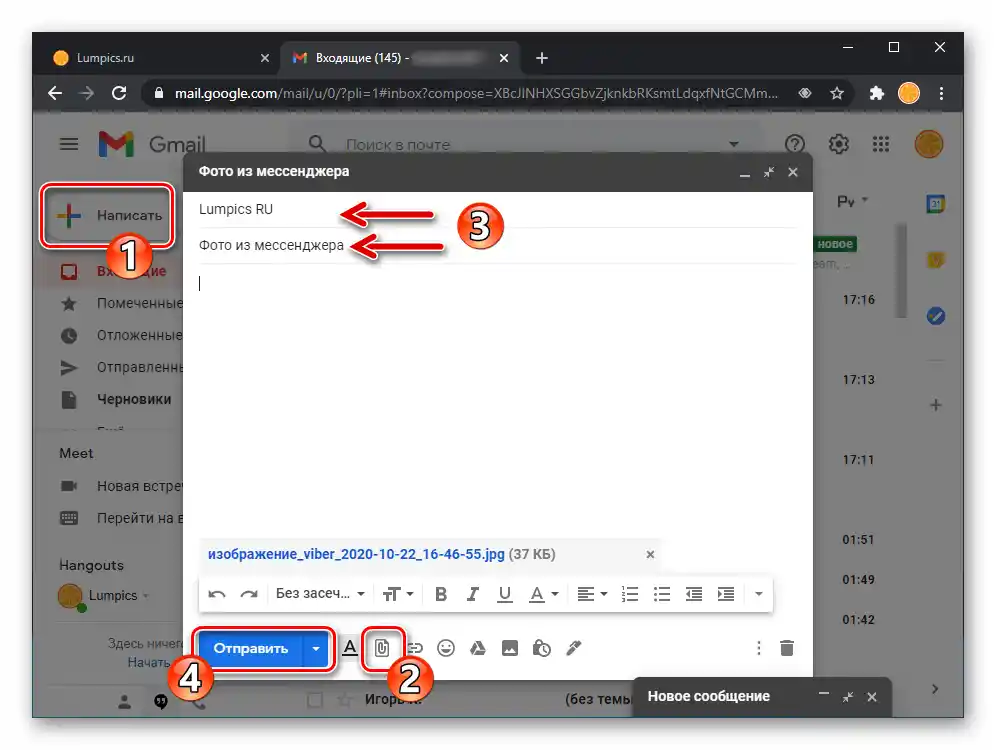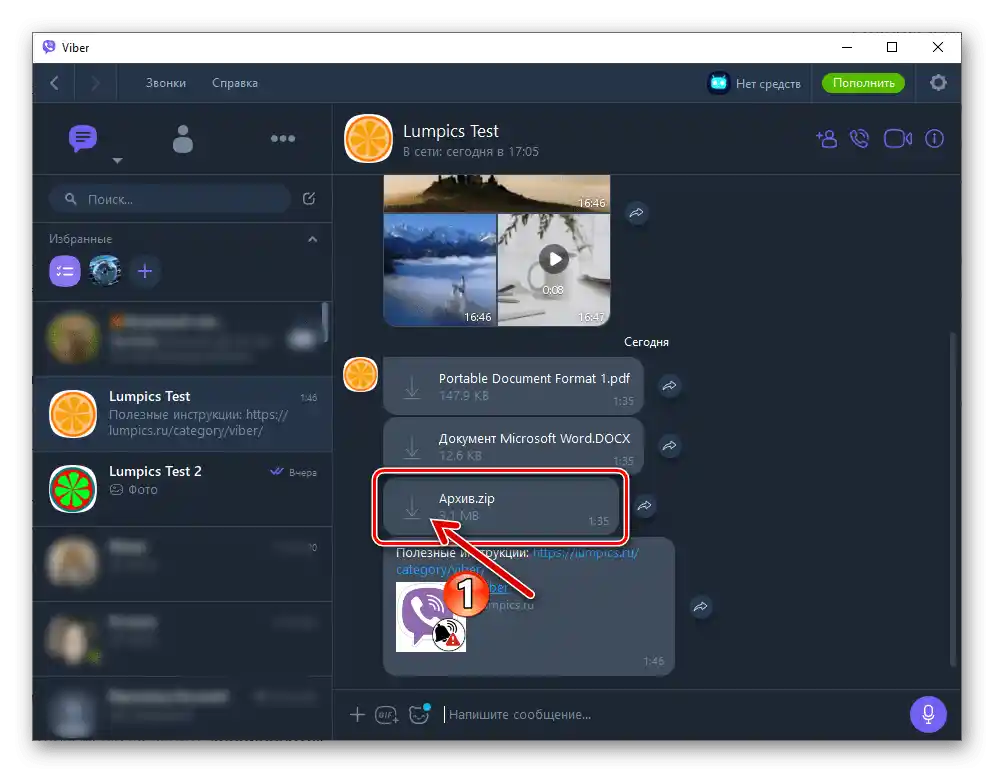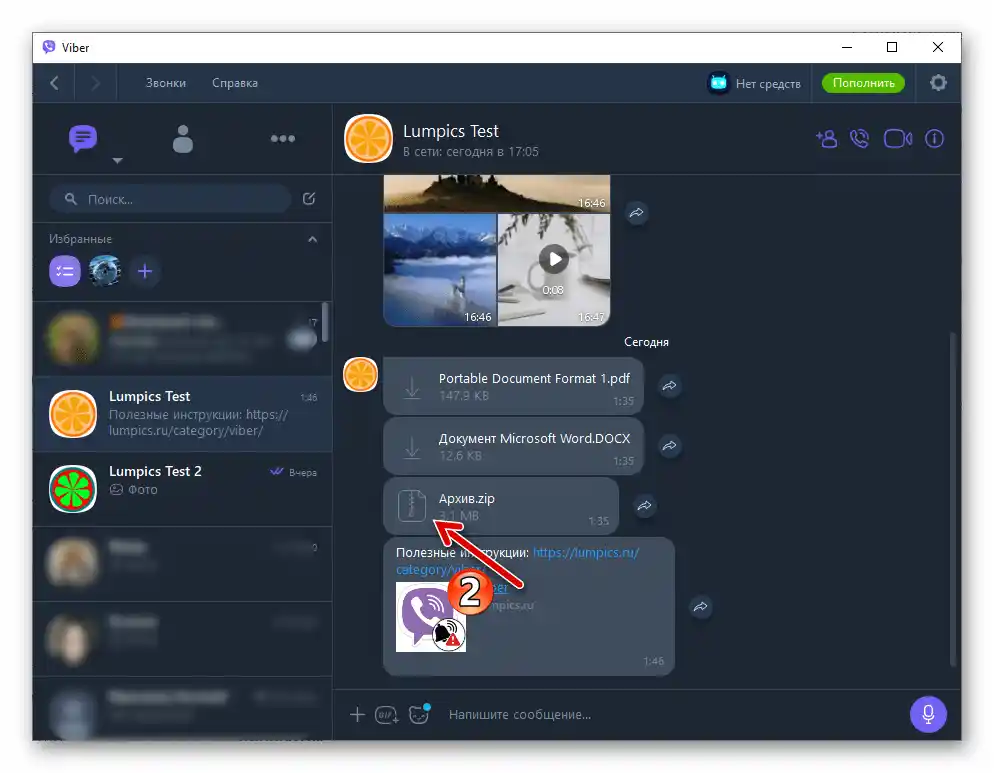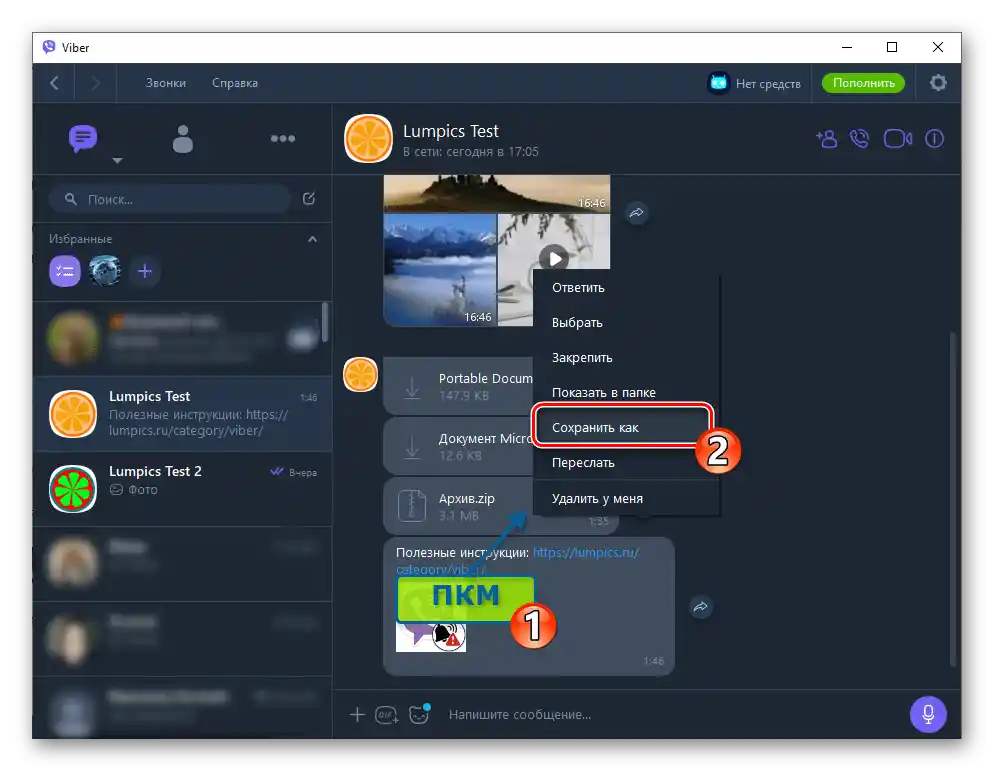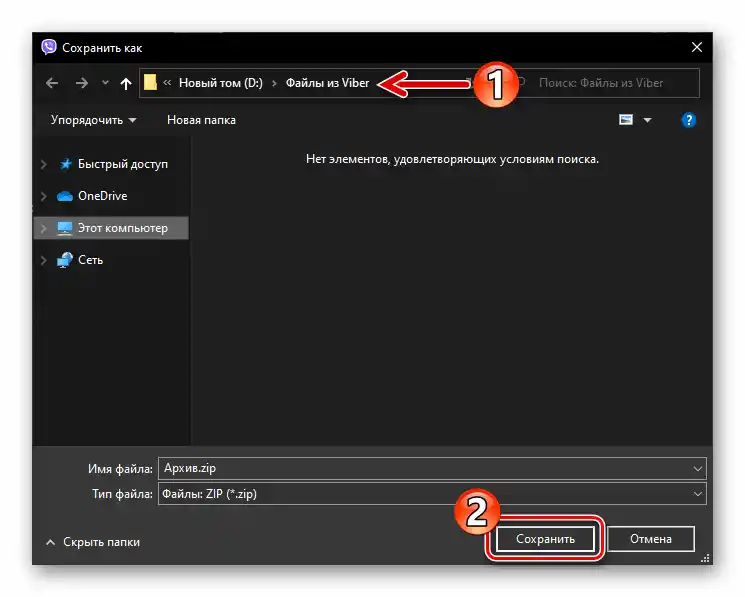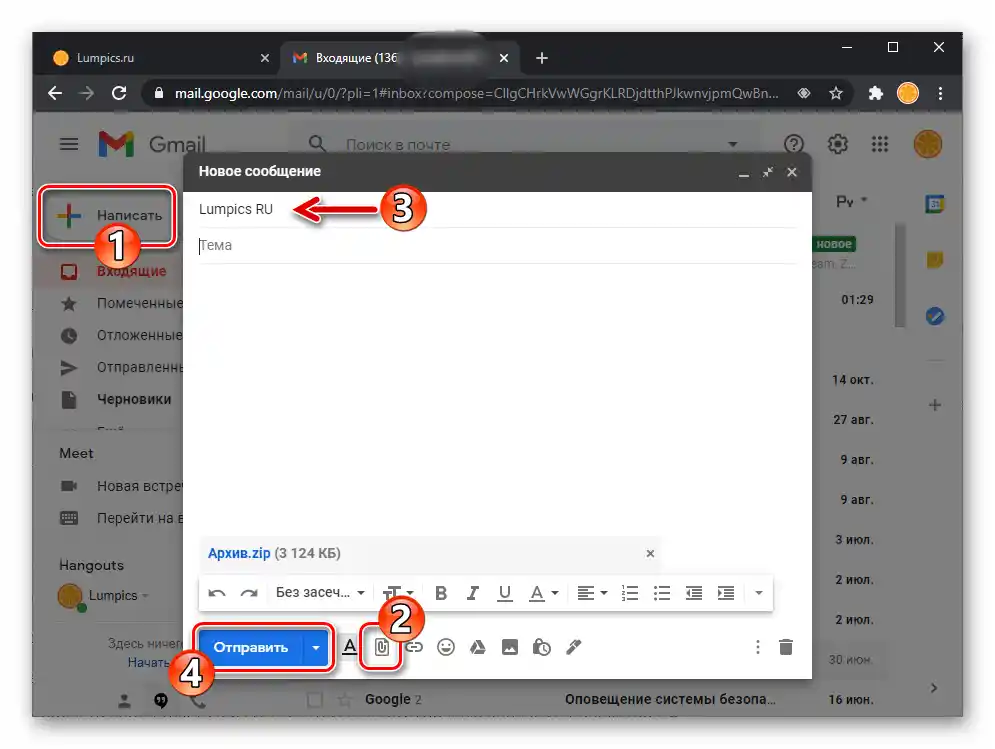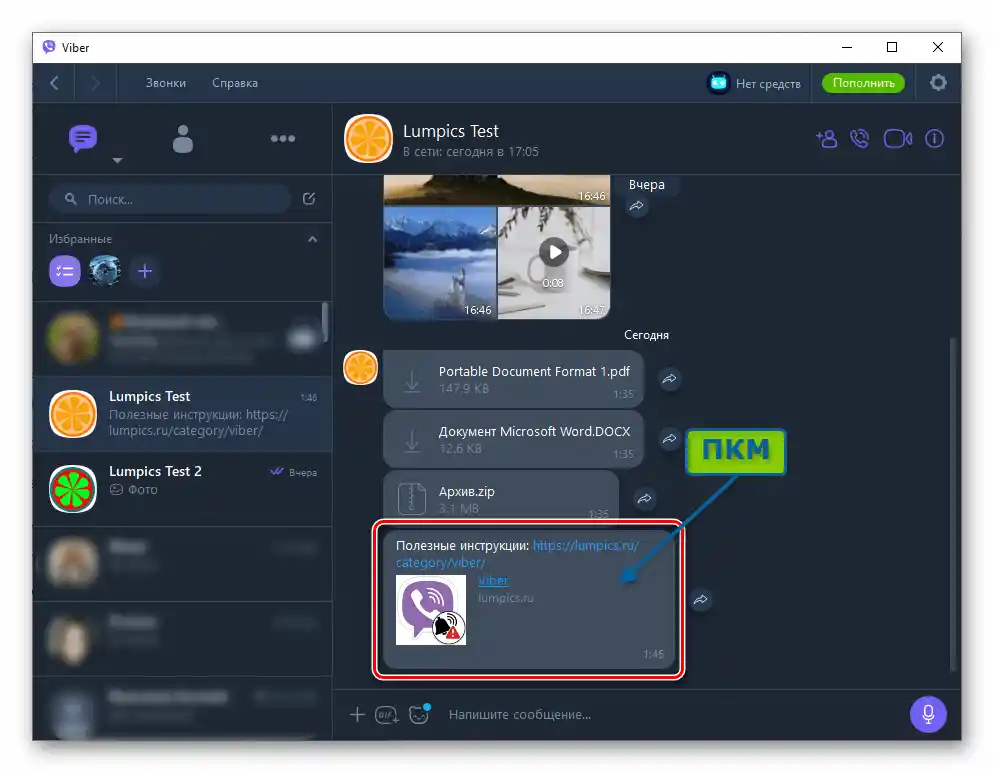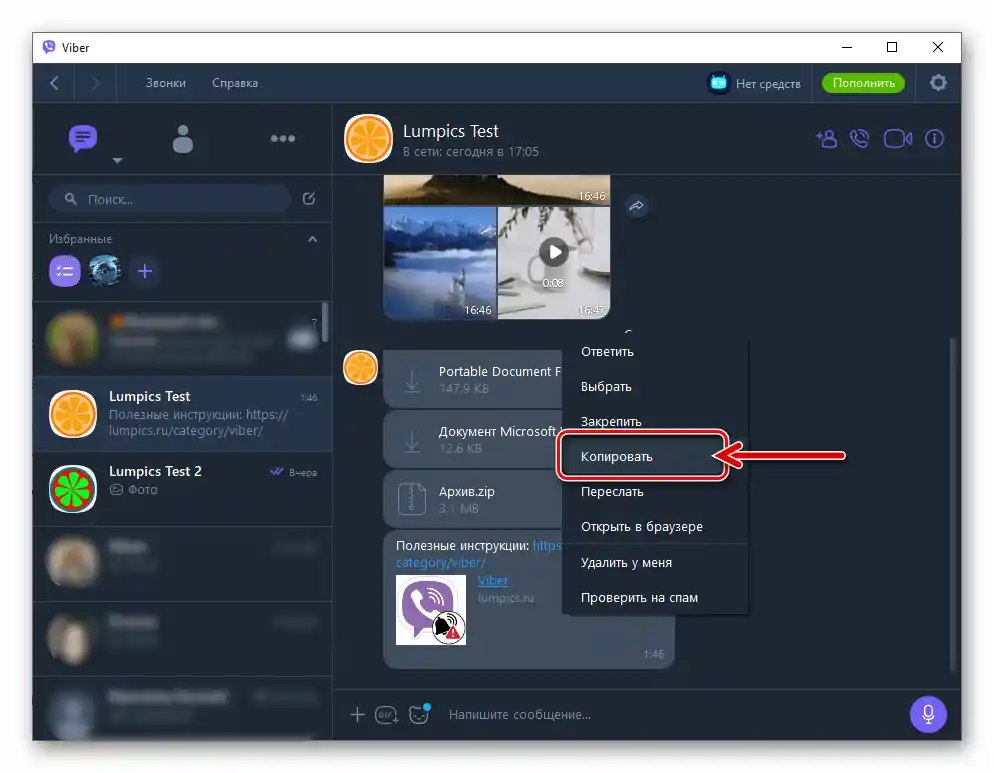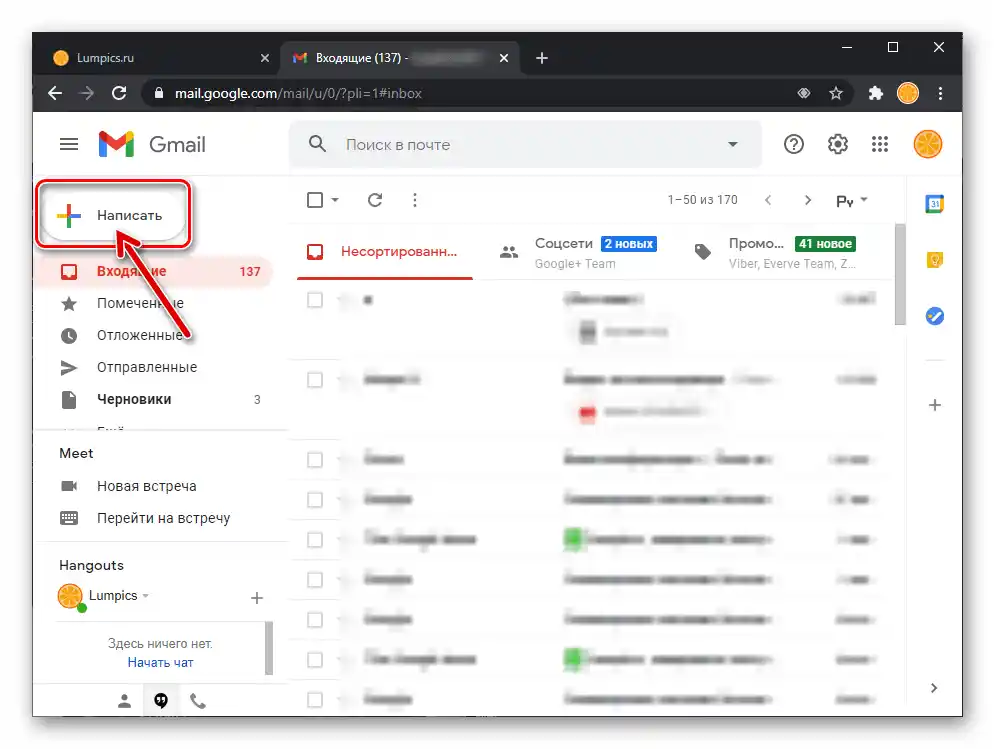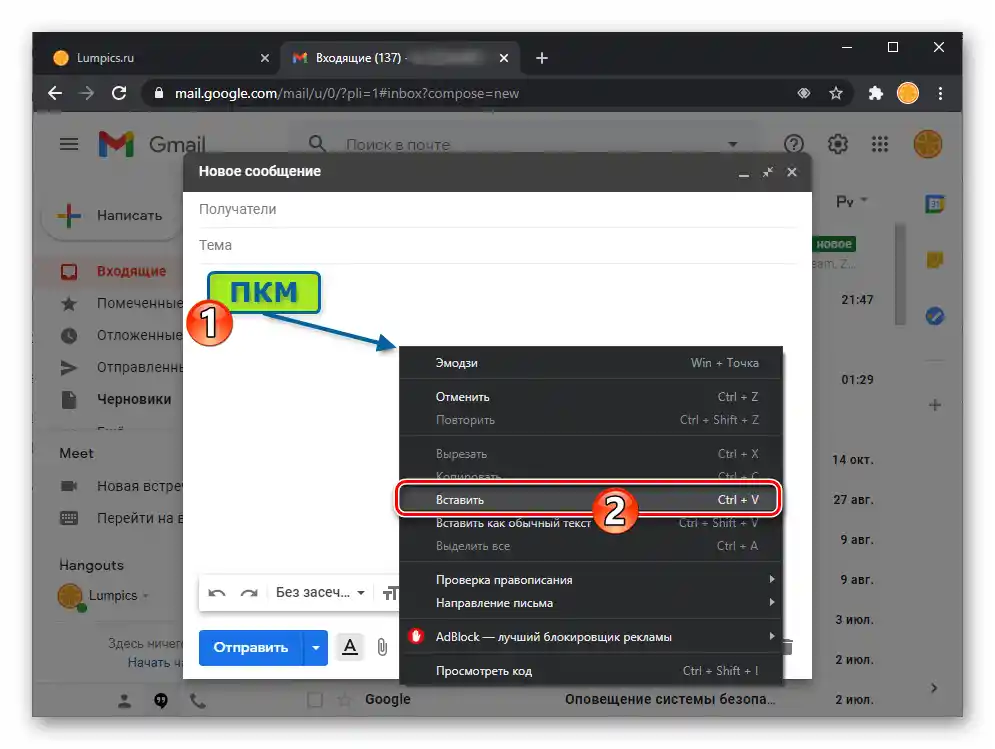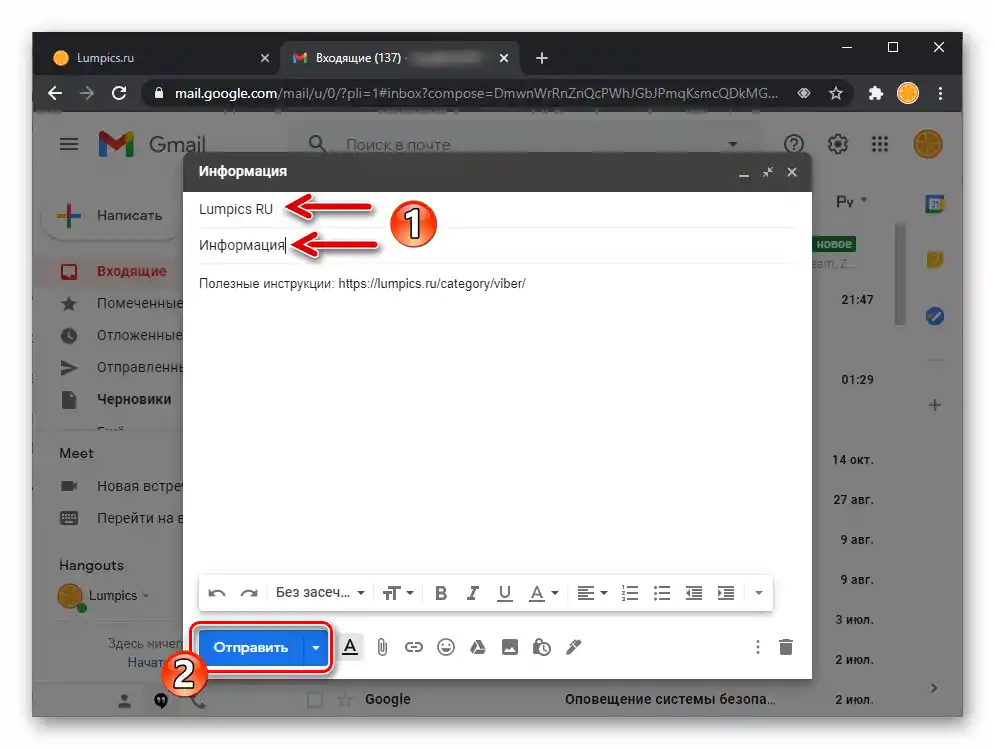محتوا:
اطلاعات دریافتی و ارسال شده از طریق Viber در زمینه حل مسئله مطرح شده در عنوان مقاله باید به سه نوع تقسیم شود: عکس/ویدیو، فایلهای دیگر و متن، شامل لینکها. برای هر یک از انواع دادههای ذکر شده هنگام ارسال از مسنجر به ایمیل از رویکرد خاصی استفاده میشود و گزینهی عمومی وجود ندارد.
اندروید
برای انتقال اطلاعات از Viber برای اندروید از طریق ایمیل با توجه به نوع آن، یکی از روشهای پیشنهادی زیر را استفاده کنید. توجه داشته باشید که اجرای مؤثر سه دستورالعمل زیر نیاز به وجود هر برنامه تنظیم شدهای برای کار با ایمیل در دستگاه دارد.
همچنین بخوانید: کلاینتهای ایمیل برای اندروید
گزینه 1: عکس و ویدیو
ارسال عکس و محتوای ویدیویی از وایبر در دستگاه اندروید، از جمله از طریق ایمیل، سادهترین کار است که با استفاده از قابلیت یکپارچه در مسنجر و سیستمعامل "به اشتراکگذاری" انجام میشود.
- مسنجر را راهاندازی کنید و به چتی بروید که شامل تصویر یا ویدیو مورد نظر برای ارسال به ایمیل است.
- بر روی ناحیه پیامهای چندرسانهای ضربه بزنید تا به حالت نمایش تمامصفحه آن بروید.سپس بر روی آیکون "به اشتراک گذاری" که در نوار ابزار بالای ناحیه نمایش عکس یا ویدیو وجود دارد، کلیک کنید. در مورد ویدیو، میتوانید همچنین منتظر پایان پخش آن بمانید و بر روی "به اشتراک گذاری" در صفحه نمایش داده شده، لمس کنید.
- در صورت نیاز، ردیف آیکونها را در پنل ظاهر شده "ارسال" پیمایش کنید، آیکون کلاینت ایمیل مورد استفاده خود را پیدا کرده و بر روی آن کلیک کنید.
- در نتیجه، برنامهای برای کار با ایمیل راهاندازی میشود که نامهای با پیوست به صورت فایل رسانهای منتقل شده از Viber را نمایش میدهد. آدرس گیرنده را در فیلد "به کی" وارد کنید، در صورت تمایل "موضوع" پیام را مشخص کنید و سپس بر روی دکمه "ارسال" کلیک کنید. در نهایت، ایمیل با پیوست به صورت فایل گرافیکی یا ویدیو به صندوق پستی گیرنده ارسال میشود و شما به طور خودکار به مسنجر باز میگردید.
- اضافی. اگر مکالمه حاوی محتوای ارسال شده از طریق ایمیل حجم زیادی دارد و پیدا کردن تصویر یا ویدیو مورد نظر دشوار است، از "گالری رسانه" مسنجر استفاده کنید:
- منوی چت را با لمس سه نقطه عمودی در گوشه بالا سمت راست صفحه نمایش مکالمه فراخوانی کنید. در فهرست گزینهها بر روی "رسانه، لینکها و فایلها" ضربه بزنید.
- تنها "عکس" یا "ویدیو" را نمایش دهید، محتوای ارسال شده را پیدا کرده و با نگه داشتن طولانی بر روی تصویر کوچک آن را انتخاب کنید.
- بر روی سه نقطه در بالای صفحه سمت راست ضربه بزنید و "به اشتراک گذاری" را انتخاب کنید.
- مراحل شماره ۴-۵ این دستورالعمل را انجام دهید.
![Viber برای اندروید - فراخوانی منوی چت، انتقال به رسانه، لینکها و فایلها]()
![Viber برای اندروید - انتخاب عکس برای ارسال از طریق ایمیل در گالری رسانه پیامرسان]()
![Viber برای اندروید - فراخوانی گزینه به اشتراک گذاری در گالری رسانه چت مسنجر]()
![Viber برای اندروید - ارسال عکس از گالری رسانه در مسنجر از طریق ایمیل]()
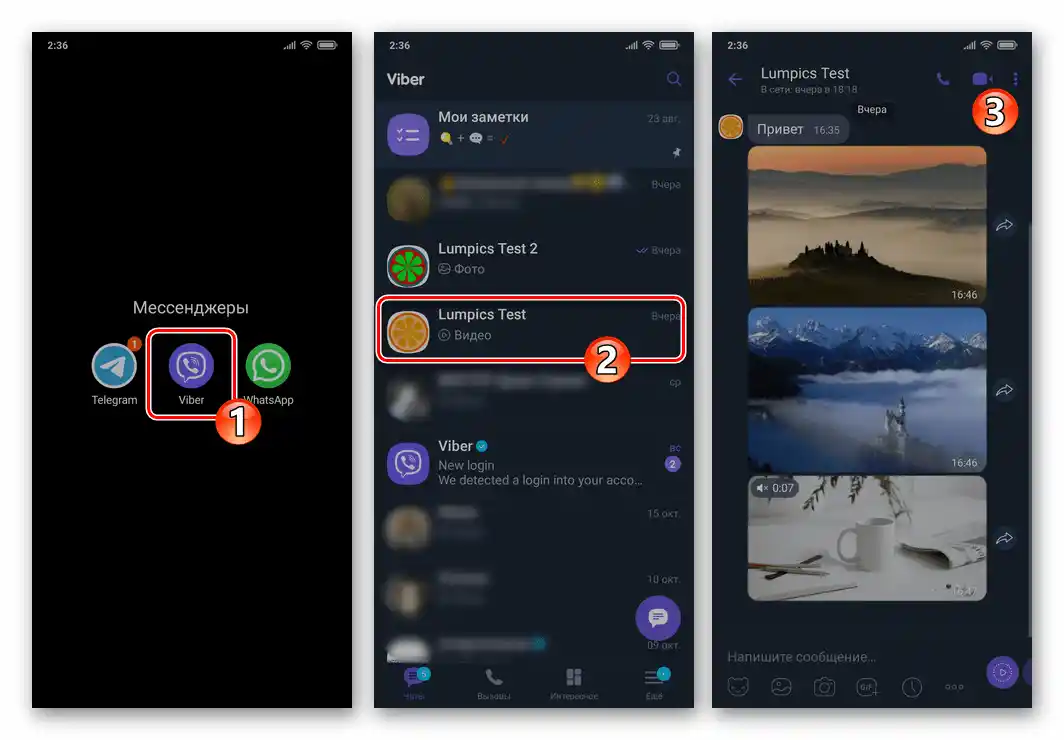
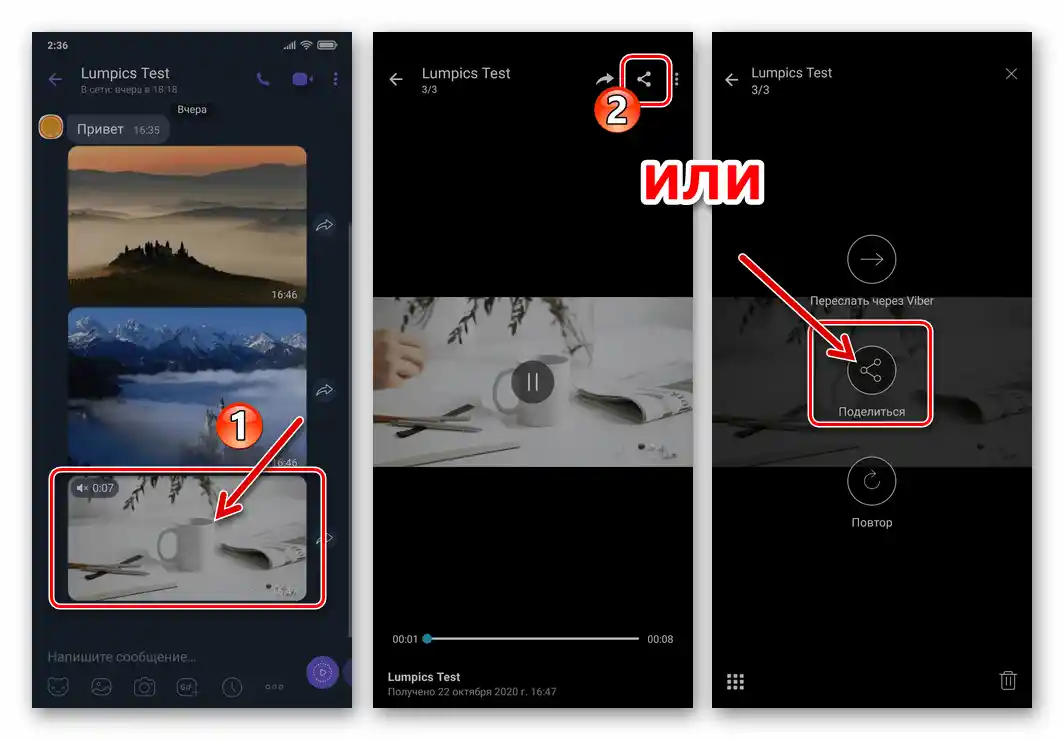
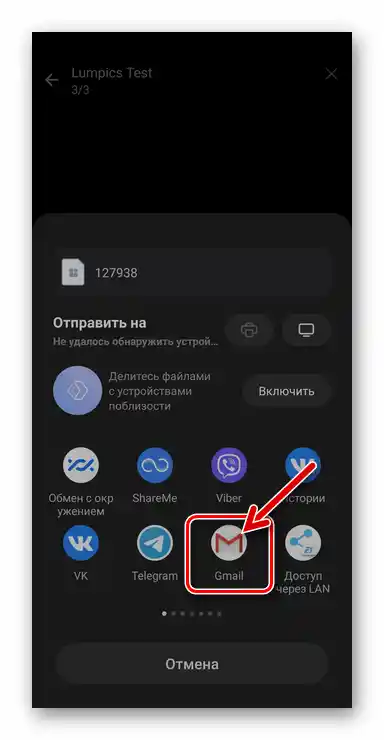
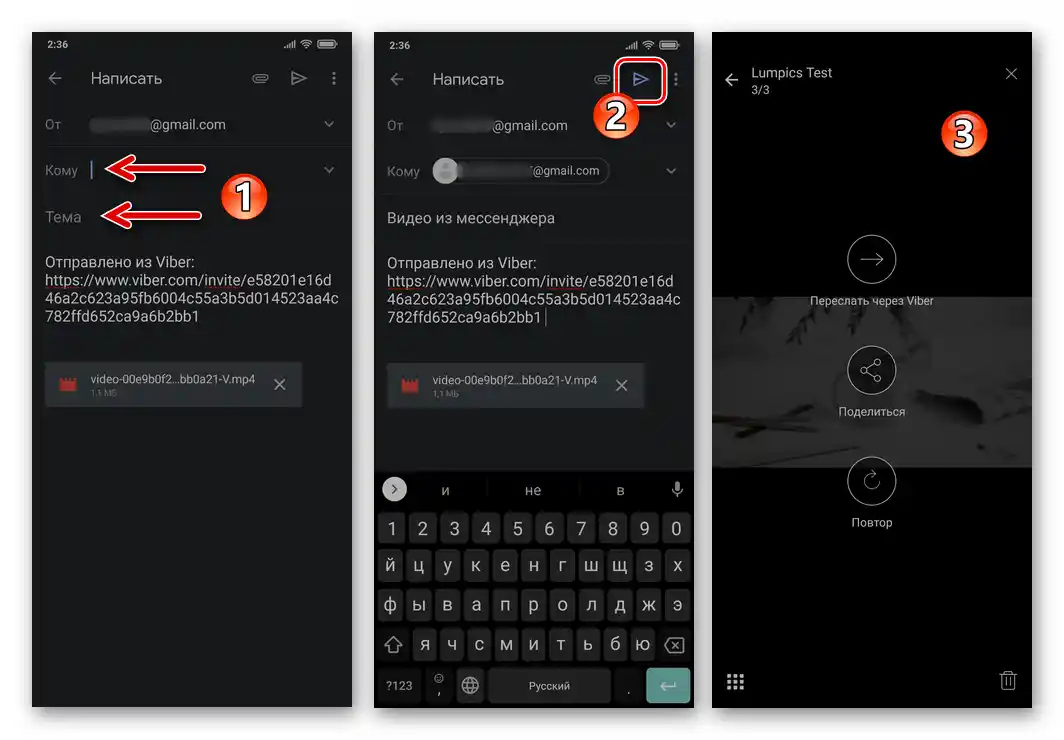
گزینه ۲: فایلها
برای ارسال فایل از Viber برای Android به ایمیل، ابتدا باید آن را در حافظه دستگاه ذخیره کنید.پس از این، امکان استفاده از ابزارهای هر نوع مدیر فایل و مشتریان ایمیل برای ارسال فراهم میشود.
- در پیامرسان، گفتوگو با فایلی که از طریق ایمیل ارسال میشود را باز کنید و آن را در حافظه دستگاه بارگذاری کنید، بهصورت دو گزینهای:
- به فلش رو به پایین در ناحیه پیام با فایل در سمت چپ نام آن ضربه بزنید. منتظر اتمام بارگذاری بمانید، — نماد آغازگر آن ناپدید میشود و فایل دانلود شده در پوشه سیستم "دانلودها" دستگاه ("Download" در ریشه حافظه داخلی یا حافظه جانبی) ظاهر میشود.
- با نگهداشتن طولانی در ناحیه پیام حاوی فایل، منوی گزینهها را فراخوانی کنید و در آن به "ذخیره در پوشه" ضربه بزنید. از بین دایرکتوریهای موجود در حافظه دستگاه، دایرکتوریای را که دادهها در آن قرار میگیرند انتخاب کنید و به علامت تیک در بالای صفحه در سمت راست ضربه بزنید.
![Viber برای اندروید - ذخیره فایل دریافتی در چت در پوشه دانلودها]()
- پس از بارگذاری فایل از پیامرسان به حافظه دستگاه اندروید، برای حل مسئله مورد نظر میتوانید یکی از دو مسیر را انتخاب کنید:
- هر مدیر فایلی برای اندروید را باز کنید (در این مثال — Google Files)، به دایرکتوری انتخاب شده در مرحله قبلی بروید.
![Viber برای اندروید - راهاندازی مدیر فایل، ورود به پوشهای که فایلهای دانلود شده از مسنجر در آن قرار دارند]()
با نگهداشتن طولانی بر روی نام یا آیکون فایل ارسال شده، آن را انتخاب کنید، سپس بر روی آیکون "اشتراکگذاری" که در دسترس قرار میگیرد ضربه بزنید. در پنل "ارسال به" که به این ترتیب باز میشود، مشتری ایمیل مورد استفاده خود را پیدا کرده و بر روی آیکون آن ضربه بزنید.
![Viber برای اندروید - انتخاب فایل از حافظه دستگاه از مسنجر برای ارسال به ایمیل]()
فیلدهای "به" و "موضوع" را در برنامه ایمیل پر کنید، که قبلاً نامهای با فایل پیوست شده ایجاد کرده است، در صورت تمایل متن همراه را بنویسید، سپس بر روی "ارسال" ضربه بزنید.
- برنامه مورد علاقه خود برای کار با ایمیل را راهاندازی کنید (در این مثال – Gmail برای اندروید)، بر روی عنصر آغازگر ایجاد نامه جدید در رابط آن ضربه بزنید.
![Viber برای اندروید - راهاندازی کلاینت ایمیل، ایجاد نامه جدید]()
آدرس گیرنده و موضوع پیام را در فیلدهای مربوطه وارد کنید. سپس بر روی دکمه "گیره" ضربه بزنید و "فایل پیوست" را انتخاب کنید.
![Viber برای اندروید - پیوست کردن فایل دریافتی از مسنجر به ایمیل]()
به مسیر محل ذخیره فایل بارگذاری شده از Viber در حافظه دستگاه بروید و بر روی نام یا آیکون آن ضربه بزنید.لطفاً ارسال نامه با پیوست را با ضربه زدن بر روی دکمهای که آن را در برنامه پست الکترونیکی آغاز میکند، انجام دهید.
![Viber برای اندروید - پیوست کردن فایل دانلود شده از مسنجر به ایمیل، ارسال ایمیل]()
![Viber برای اندروید - ارسال فایل بارگذاری شده از مسنجر به ایمیل]()
- هر مدیر فایلی برای اندروید را باز کنید (در این مثال — Google Files)، به دایرکتوری انتخاب شده در مرحله قبلی بروید.
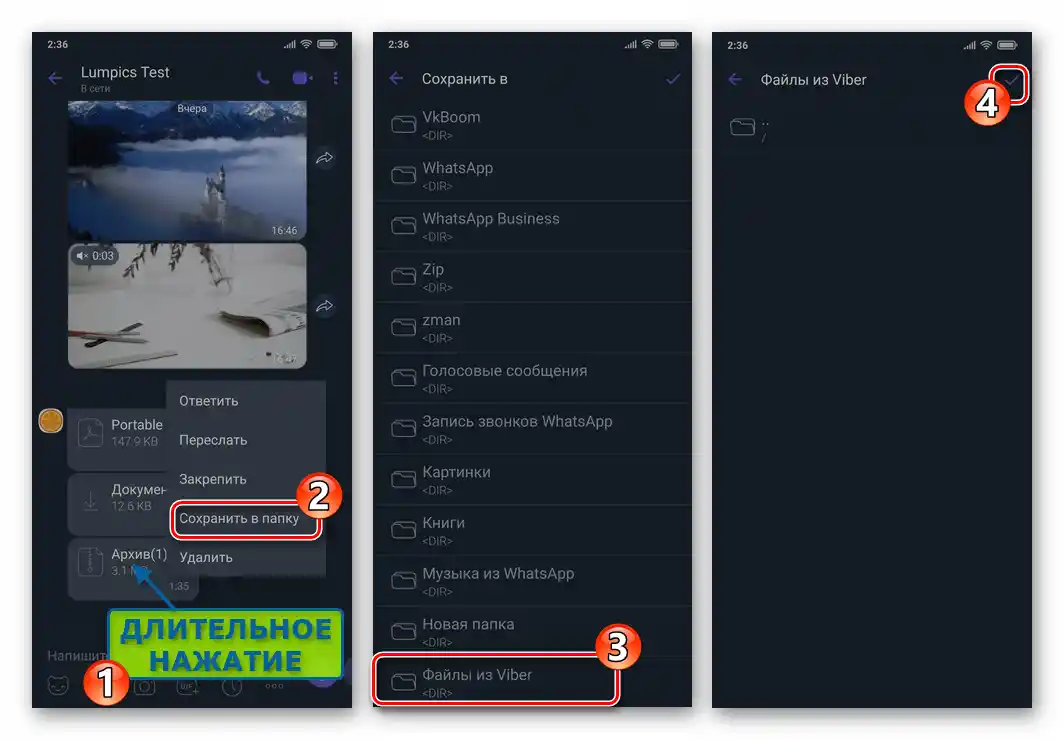
گزینه ۳: متن پیامها و لینکها
از آنجا که توسعهدهندگان وایبر هیچگونه ابزاری برای استخراج "پیامهای معمولی" به منظور ارسال آنها به خارج از سرویس در نظر نگرفتهاند، برای انتقال متن و لینکها از مسنجر به ایمیل، هیچ راهی جز کپیکردن دستی دادهها و سپس چسباندن آنها در متن نامه الکترونیکی باقی نمیماند.
- گفتگوی حاوی دادههای متنی که باید از طریق ایمیل منتقل شوند را در مسنجر باز کنید، پیام هدف را پیدا کنید و به مدت طولانی بر روی ناحیهای که اشغال کرده است، فشار دهید.
- در منوی باز شده به "کپی" ضربه بزنید. در نتیجه اطلاعات پیام در وایبر به کلیپ بورد اندروید کپی خواهد شد، پس از آن باید مسنجر را ببندید یا minimize کنید.
- کلاینت پست الکترونیکی را راهاندازی کنید و یک نامه جدید ایجاد کنید.با نگهداشتن طولانی بر روی بدنهی خالی ایمیل، منو را فراخوانی کرده و در آن "چسباندن" را انتخاب کنید.
- مراحل نهایی ارسال اطلاعات متنی از پیامرسان به ایمیل برای هر نامهای استاندارد است - آدرس ایمیل گیرنده و موضوع را در فیلدهای مربوطه وارد کنید، متن پیام را در صورت نیاز تکمیل/تغییر دهید و بر روی "ارسال" کلیک کنید.
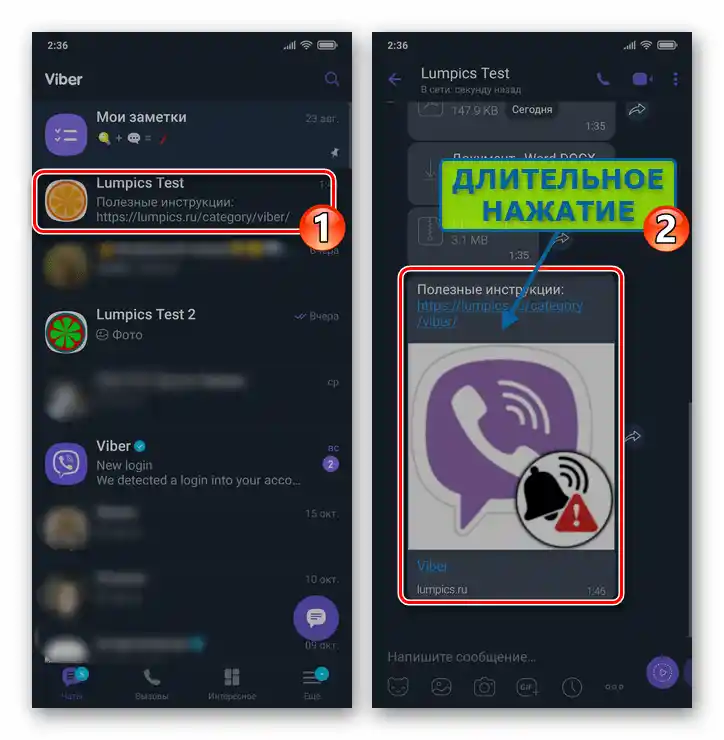
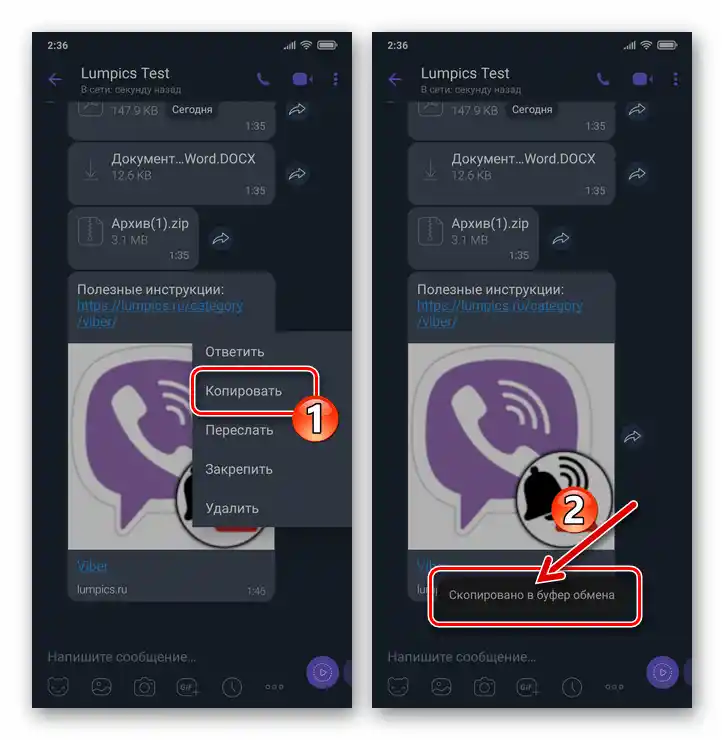
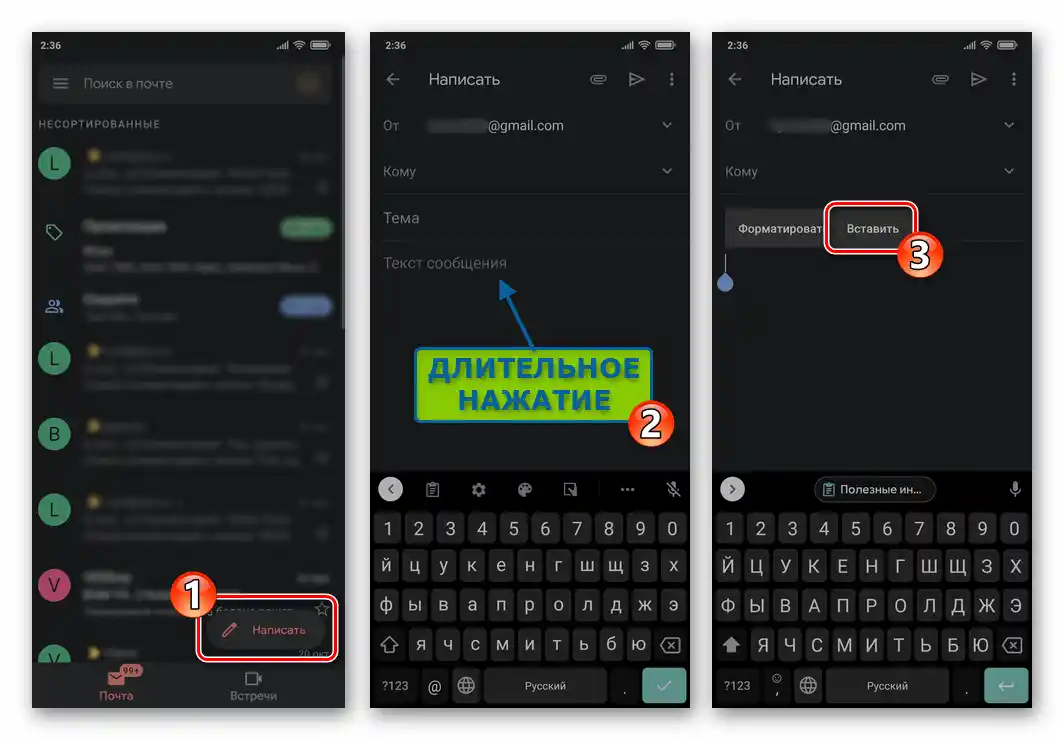
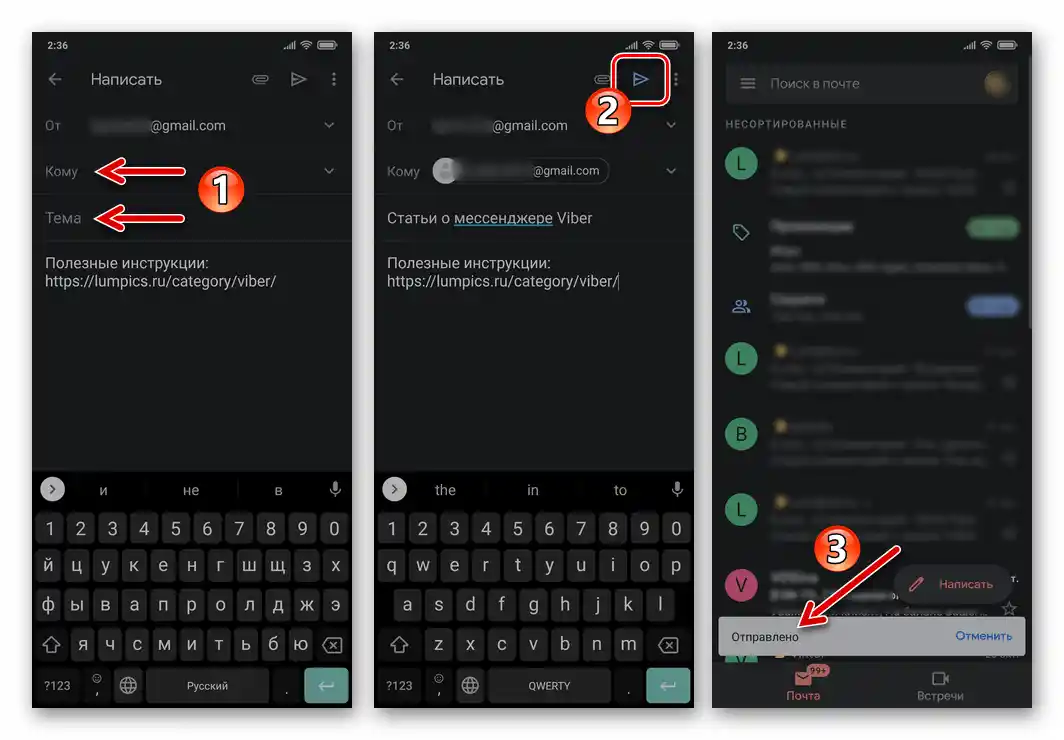
اضافی. در صورت نیاز به ارسال تمام مکالمات ایجاد شده در Viber برای اندروید از طریق ایمیل، میتوانید از قابلیت پنهان پیامرسان استفاده کنید که این کار را به راحتی با سه بار لمس صفحه دستگاه انجام میدهد.
بیشتر: قابلیت ارسال آرشیو مکالمات از Viber برای اندروید به ایمیل
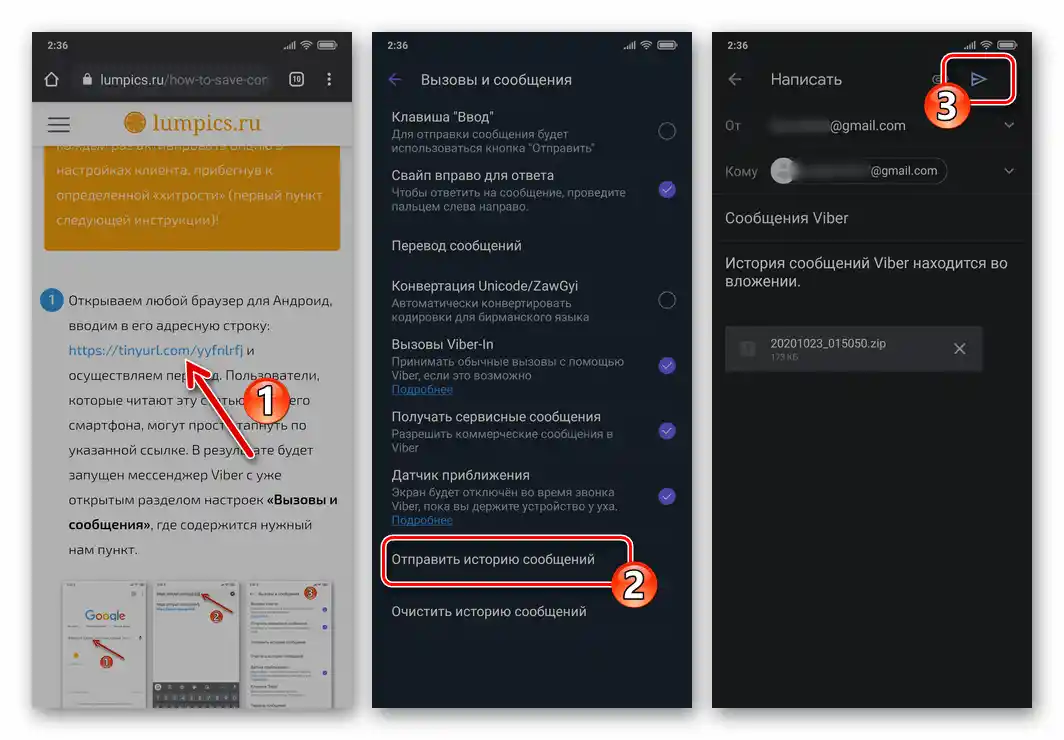
iOS
برای ارسال مؤثر دادههای مختلف از این پیامرسان به ایمیل، کاربران برنامه Viber برای آیفون مجبورند از روشهای متفاوتی استفاده کنند و بسته به نوع اطلاعات منتقل شده، روش مناسب را انتخاب کنند.
گزینه ۱: عکس و ویدیو
تصاویر و ویدیوهایی که از طریق Viber برای iOS دریافت شدهاند، به راحتی میتوانند از طریق ایمیل ارسال شوند، با استفاده از قابلیت یکپارچه در سیستمعامل "به اشتراکگذاری".
- پیامرسان را باز کنید و به چتی بروید که در آن تصویر یا ویدیو وجود دارد. بر روی پیشنمایش محتوا در مکالمه ضربه بزنید تا به حالت نمایش تمامصفحه بروید.
- بر روی عنصر مکعبی شکل با فلش که در گوشه پایین سمت چپ صفحه قرار دارد، ضربه بزنید و سپس "به اشتراکگذاری" را در منوی نمایش داده شده انتخاب کنید. اگر ویدیو ارسال میکنید، میتوانید منتظر پایان پخش آن بمانید - برنامه "به اشتراکگذاری" ویدیو را پیشنهاد میکند.
- در منوی نمایش داده شده برای ارسال فایلهای رسانهای، بر روی "پست" کلیک کنید یا یکی از کلاینتهای ایمیل برای iOS مورد علاقه خود از توسعهدهندگان شخص ثالث را انتخاب کنید.در نتیجه، برنامهای برای کار با ایمیل راهاندازی میشود که در آن یک نامه خالی با فایل پیوست وجود دارد.
- آدرس ایمیل گیرنده و موضوع پیام را در فیلدهای مربوطه وارد کنید، سپس بر روی "ارسال" ضربه بزنید.
- اضافی. اگر نمیتوانید به سرعت ویدیوها یا تصاویر مورد نیاز برای ارسال از طریق ایمیل را در پیامرسان پیدا کنید و همچنین زمانی که نیاز به ارسال همزمان چندین فایل از نوعهای ذکر شده دارید، از "گالری رسانه" استفاده کنید:
- بدون خروج از چت با محتوا، بر روی عنوان آن (نام مخاطب) ضربه بزنید. در منوی ظاهر شده "اطلاعات و تنظیمات" را انتخاب کنید.
- بر روی ناحیه عنوان با تصاویر کوچک عکس و ویدیو از چت که نوشته "چندرسانهای" است، ضربه بزنید، سپس "انتخاب" را در بالای صفحه بعدی در سمت راست بزنید و سپس با ضربه زدن بر روی پیشنمایش عکسها و ویدیوها، موارد ارسالی را انتخاب کنید.
- بر روی دکمهای که در پایین سمت راست به شکل مکعب با فلش است، ضربه بزنید و "به اشتراکگذاری" را در منوی ظاهر شده انتخاب کنید. سپس طبق آنچه در بندهای شماره ۳-۴ این دستورالعمل پیشنهاد شده عمل کنید.
![Viber برای iPhone - فراخوانی منوی چت - اطلاعات و تنظیمات]()
![Viber برای iPhone - انتخاب چندین عکس و ویدیو از چت برای ارسال به ایمیل]()
![Viber برای iPhone - ارسال عکس و ویدیو از گالری رسانه پیامرسان به ایمیل]()
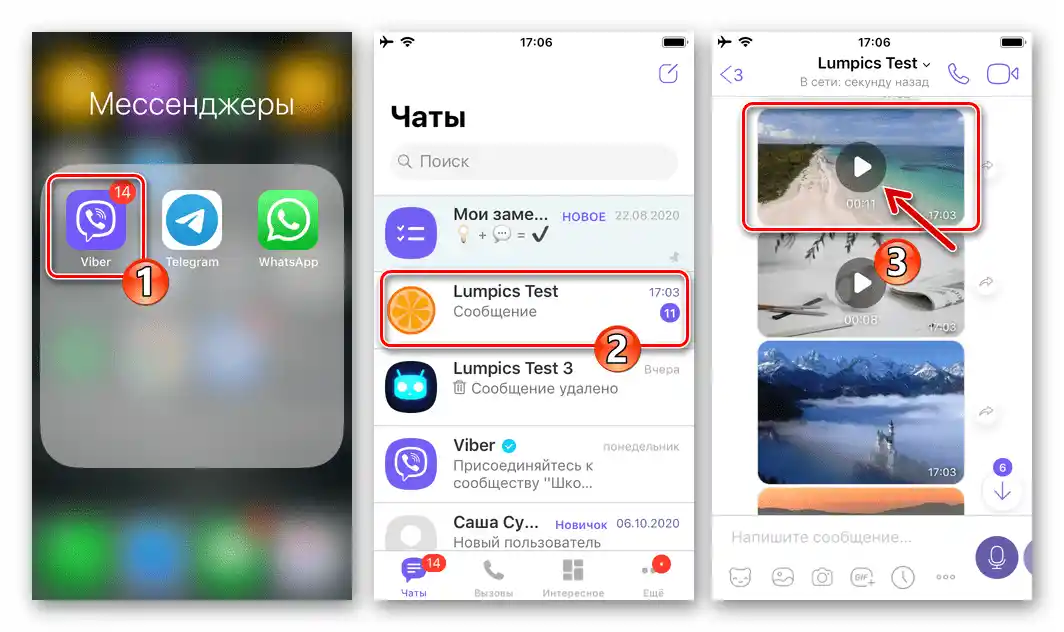
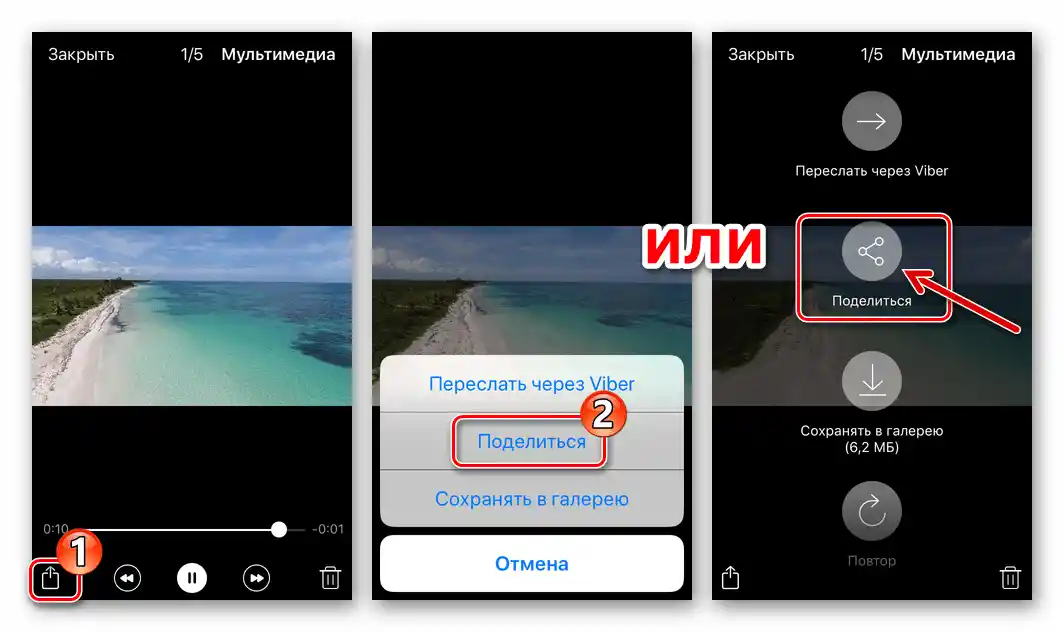
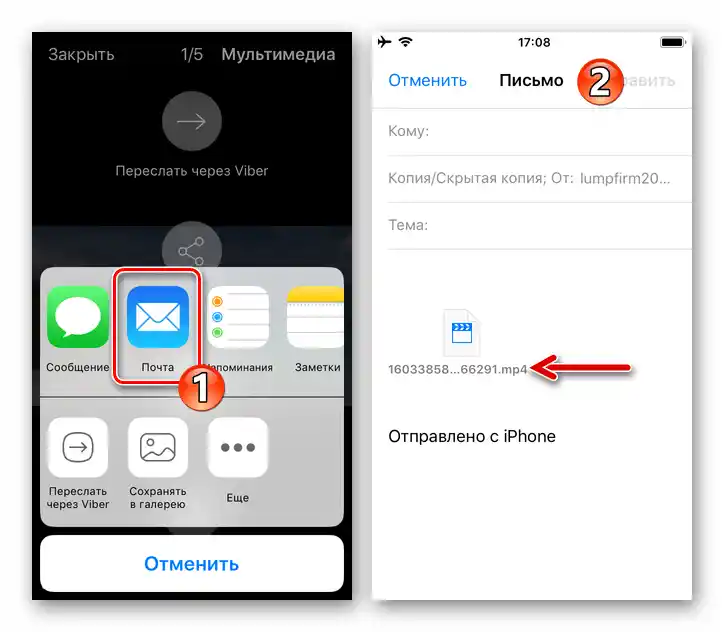

گزینه ۲: فایلها
ارسال دادههای دریافتی از طریق وایبر به صورت فایلها در مورد آیاواس تقریباً با روش پیشنهادی بالا که در مورد محتوا قابل اجرا است، تفاوتی ندارد.
- در پیامرسان، گفتگویی را که فایل ارسالی به ایمیل در آن وجود دارد، باز کنید. بر روی ناحیه پیام ضربه بزنید تا آن را در حافظه آیفون بارگذاری کنید – تنها پس از این امکان تعامل با دادهها فراهم میشود.
- با ضربه زدن دوباره بر روی ناحیه پیام با پیوست، محتوای آن یا صفحه اطلاعات فایل را باز خواهید کرد. بر روی مکعب با فلش که در گوشه بالا سمت راست یا پایین سمت چپ قرار دارد، ضربه بزنید و سپس "ایمیل" را در منوی ظاهر شده از وسایل ارسال انتخاب کنید.
- اطلاعات گیرنده فایل را در فیلد "به کی" برنامه ایمیل باز شده وارد کنید؛ در صورت نیاز "موضوع" را پر کنید و متن پیام را بنویسید.لطفاً ارسال ایمیل الکترونیکی حاصل را انجام دهید.
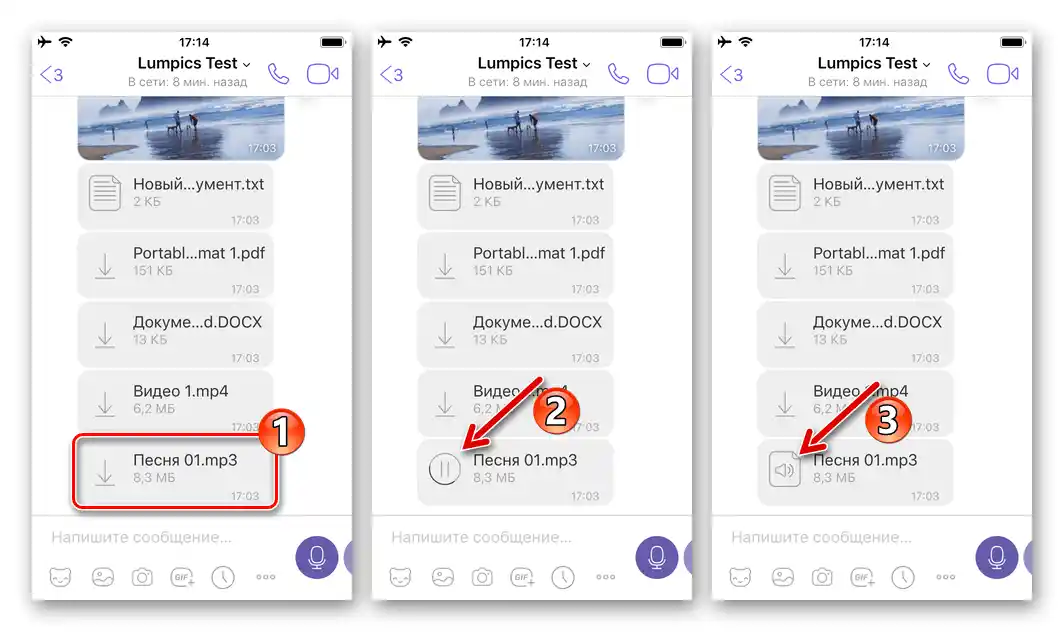
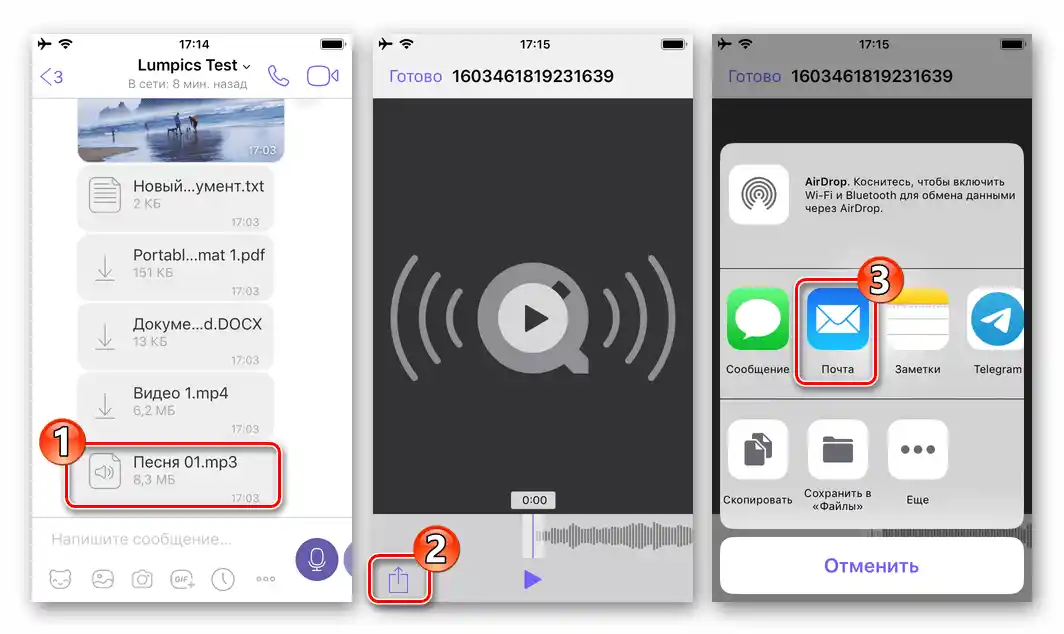
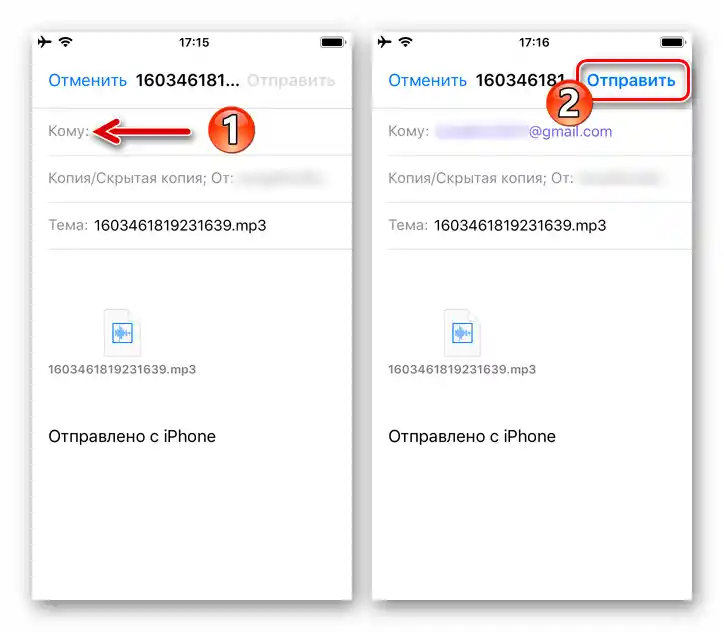
گزینه ۳: متن پیامها و لینکها
در صورت نیاز به استخراج از وایبر و ارسال متن پیام و/یا لینک دریافتی از طریق مسنجر به ایمیل، از قابلیت کلیپ بورد iOS استفاده کنید.
- گفتوگو را باز کنید که شامل متن پیام قابل ارسال به ایمیل است، با نگهداشتن طولانی در ناحیه آن، فهرست اقدامات موجود برای پیام را فراخوانی کنید. در منو بر روی "بیشتر" کلیک کنید.
- سپس بر روی "کپی" در فهرست ظاهر شده در پایین صفحه کلیک کنید و سپس وایبر را minimize کنید.
- برنامهای که برای کار با ایمیل ترجیح میدهید را باز کنید و یک ایمیل جدید ایجاد کنید.
- با نگهداشتن طولانی در ناحیه ورودی متن ایمیل، منو را فراخوانی کرده و گزینه "چسباندن" را انتخاب کنید.
- آدرس گیرنده اطلاعات ارسال شده از مسنجر را مشخص کنید، در صورت تمایل "موضوع" ایمیل را اضافه کنید و سپس بر روی "ارسال" کلیک کنید.
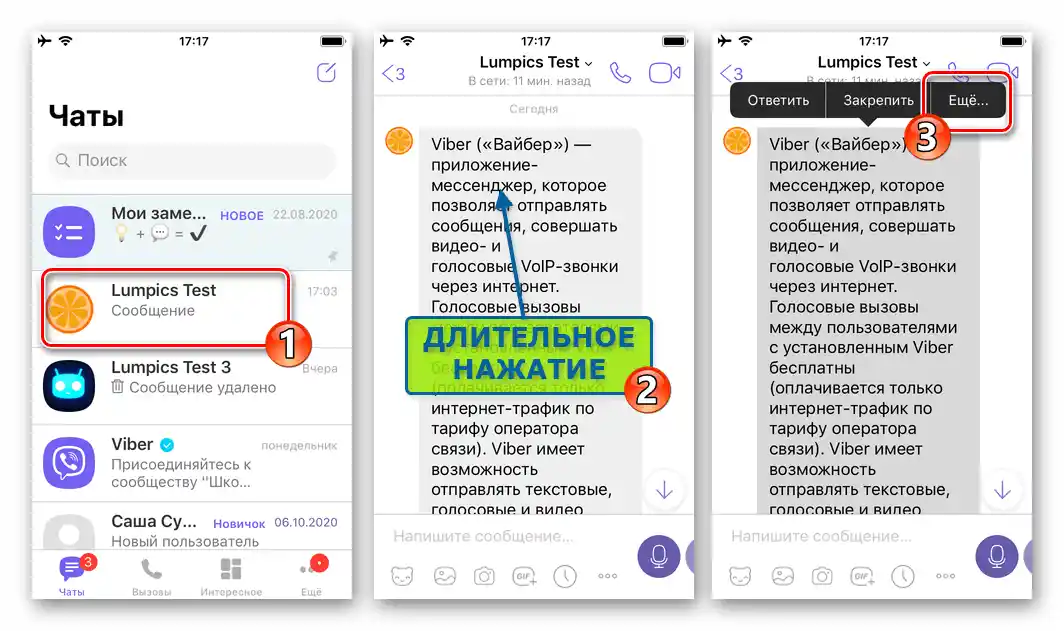
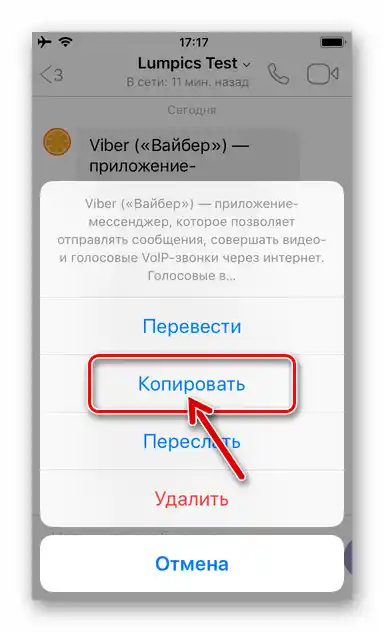
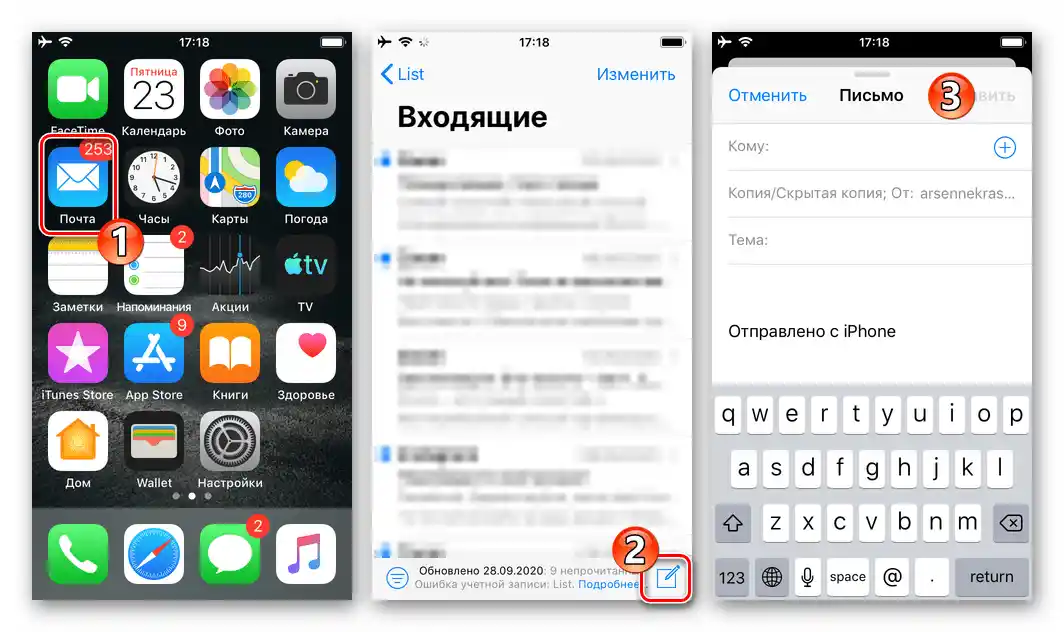
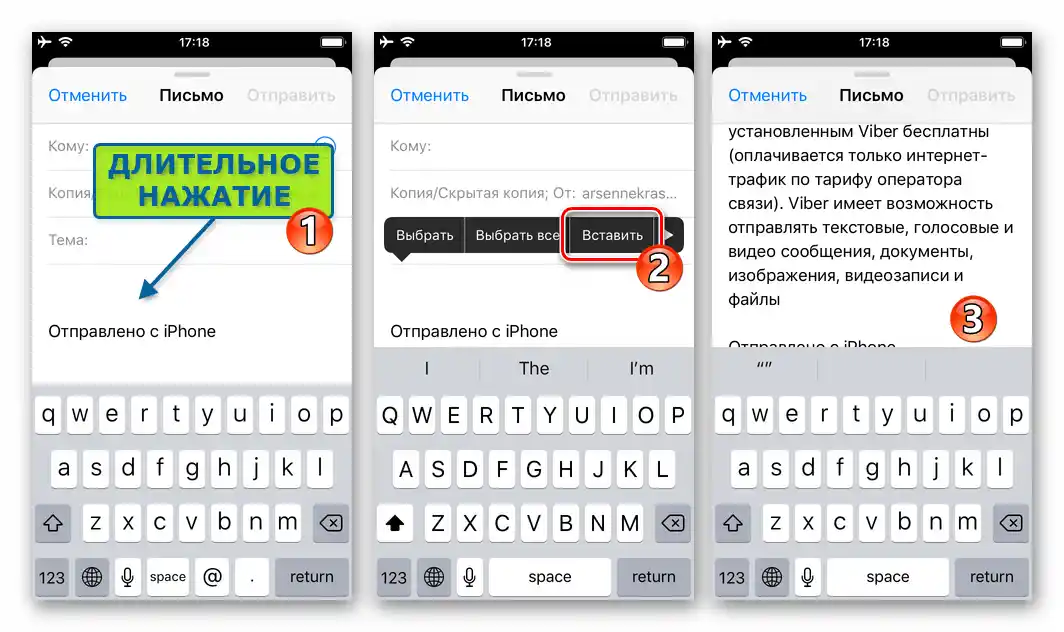

اضافی. در زمینه حل مسئله مورد نظر، ذکر این نکته که در وایبر برای iOS یک قابلیت پنهان برای ایجاد آرشیو از تمام گفتوگوهای تشکیل شده در مسنجر و ارسال آن به ایمیل وجود دارد، خالی از لطف نیست. این امکان و کاربرد آن به طور مفصل در مقالهای که از طریق لینک زیر در دسترس است، توضیح داده شده است:
بیشتر: دریافت و ارسال آرشیو گفتوگو از وایبر برای آیفون به ایمیل
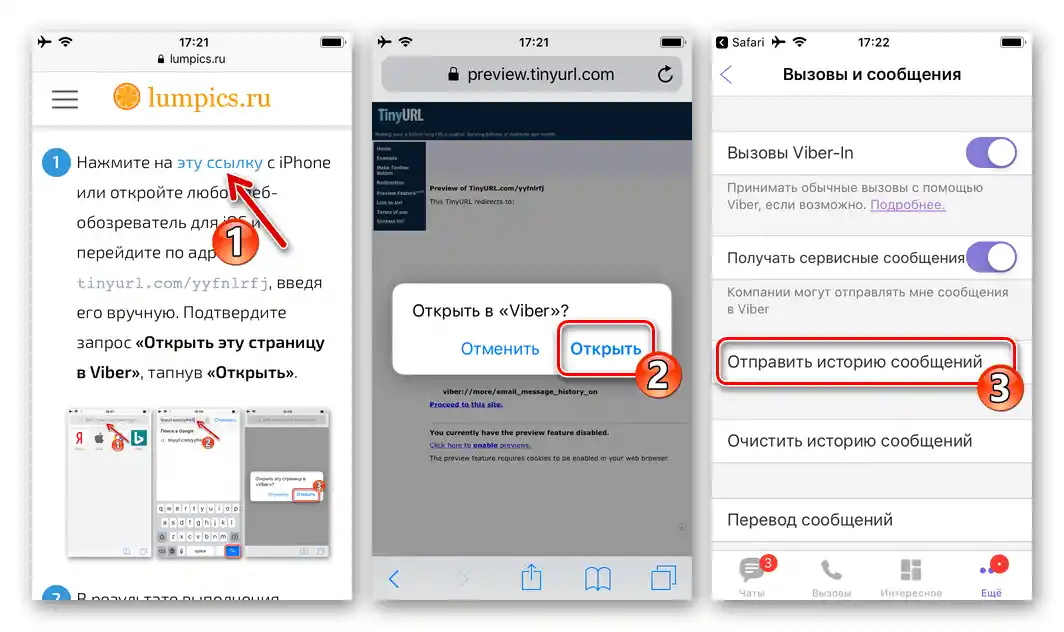
ویندوز
در وایبر برای کامپیوتر به دلیل ویژگیهای سازماندهی و عملکرد سیستمعامل ویندوز، هیچ وسیلهای برای ارسال اطلاعات از طریق سایر سرویسها وجود ندارد، اما شما همیشه میتوانید فایلها را ذخیره کرده و دادههای متنی را از مسنجر کپی کنید و سپس آنها را به ایمیل آماده ارسال از دسکتاپ به هر روش معمولی که میخواهید، پیوست کنید.
همچنین بخوانید: چگونه ایمیل را از کامپیوتر ویندوز ارسال کنیم
- عکس و ویدیو:
- فایل رسانهای که به ایمیل ارسال میشود را بر روی دیسک کامپیوتر ذخیره کنید. میتوانید این کار را در هر پوشهای انجام دهید، اما باید موقعیت و نام آن را به خاطر بسپارید.روشهای استخراج محتوای انواع ذکر شده از پیامرسان در مطلبی که از طریق لینک زیر در دسترس است به تفصیل توضیح داده شده است.
بیشتر: چگونه عکس و ویدیو را از Viber برای ویندوز در دیسک کامپیوتر ذخیره کنیم
- از کامپیوتر با هر روش دلخواه خود، صندوق پستی خود را باز کنید. یک نامه جدید ایجاد کنید، فایلهای رسانهای که اکنون از طریق اکسپلورر ویندوز در دسترس هستند را به آن ضمیمه کنید و پیام دریافتی را ارسال کنید.
![ذخیره عکس یا ویدیو دریافتی در Viber برای ویندوز بر روی دیسک کامپیوتر]()
![Viber برای ویندوز ارسال محتوای بارگذاری شده از مسنجر از طریق ایمیل]()
- فایل رسانهای که به ایمیل ارسال میشود را بر روی دیسک کامپیوتر ذخیره کنید. میتوانید این کار را در هر پوشهای انجام دهید، اما باید موقعیت و نام آن را به خاطر بسپارید.روشهای استخراج محتوای انواع ذکر شده از پیامرسان در مطلبی که از طریق لینک زیر در دسترس است به تفصیل توضیح داده شده است.
- فایلهای انواع مختلف:
- چت را در پیامرسان باز کنید، جایی که فایلی از هر نوع وجود دارد، بر روی ناحیه حاوی پیام آن کلیک کنید
![دانلود فایل Viber برای ویندوز از مسنجر به پوشه دانلودهای سیستم عامل]()
تا دادهها را بر روی دیسک کامپیوتر بارگذاری کنید. در نتیجه این عمل، فایل در پوشه "دانلودها" سیستمعامل ویندوز قرار میگیرد.
- اگر میخواهید فایل را در دایرکتوری غیر از دایرکتوری پیشفرض قرار دهید، بر روی پیام حاوی دادهها کلیک راست کنید و از منوی باز شده گزینه "ذخیره به عنوان…" را انتخاب کنید.
![ذخیره فایل از Viber برای ویندوز در یک پوشه مشخص در دیسک کامپیوتر]()
به مسیر دلخواه بارگذاری در پنجره اکسپلورر بروید، سپس بر روی دکمه "ذخیره" کلیک کنید.
- صندوق پستی خود را از طریق مرورگر یا برنامه ایمیل باز کنید، یک نامه تشکیل دهید، فایل دریافتی از Viber را به آن ضمیمه کنید و ارسال را انجام دهید.
![فایل Viber برای ویندوز از مسنجر بر روی دیسک کامپیوتر بارگذاری شده است]()
![Viber برای ویندوز انتخاب دایرکتوری در دیسک کامپیوتر برای ذخیره فایل از مسنجر]()
![Viber برای ویندوز ارسال فایل بارگذاری شده از مسنجر به ایمیل]()
- چت را در پیامرسان باز کنید، جایی که فایلی از هر نوع وجود دارد، بر روی ناحیه حاوی پیام آن کلیک کنید
- متن پیامها و لینکها:
- در پیامرسان به پیام متنی که باید از طریق ایمیل ارسال شود بروید و بر روی ناحیه اشغال شده توسط آن کلیک راست کنید.
- در منوی زمینهای که نمایش داده میشود، بر روی "کپی" کلیک کنید.
- ابزار دسترسی به صندوق پستی الکترونیکی خود را باز کنید، یک پیام جدید ایجاد کنید.
- نشانگر ماوس را در ناحیه ورودی متن نامه قرار دهید و سپس دکمه راست ماوس را فشار دهید.در منوی نمایش داده شده "چسباندن" را انتخاب کنید.
- فیلدهای "به چه کسی" و "موضوع" را پر کنید و پیام تشکیل شده را به گیرنده ارسال کنید.
![Viber برای ویندوز منوی گزینههای مربوط به پیام متنی در مسنجر را باز میکند]()
![کپی کردن پیام متنی در کلیپ بورد سیستم عامل Viber برای ویندوز]()
![ایجاد ایمیل جدید در Viber برای ویندوز به منظور ارسال متنی که از مسنجر کپی شده است]()
![Viber برای ویندوز، вставка متن کپی شده از مسنجر در ایمیل]()
![Viber برای ویندوز ارسال پیام کپی شده از مسنجر از طریق ایمیل]()